OKI MB280 User Guide [es]
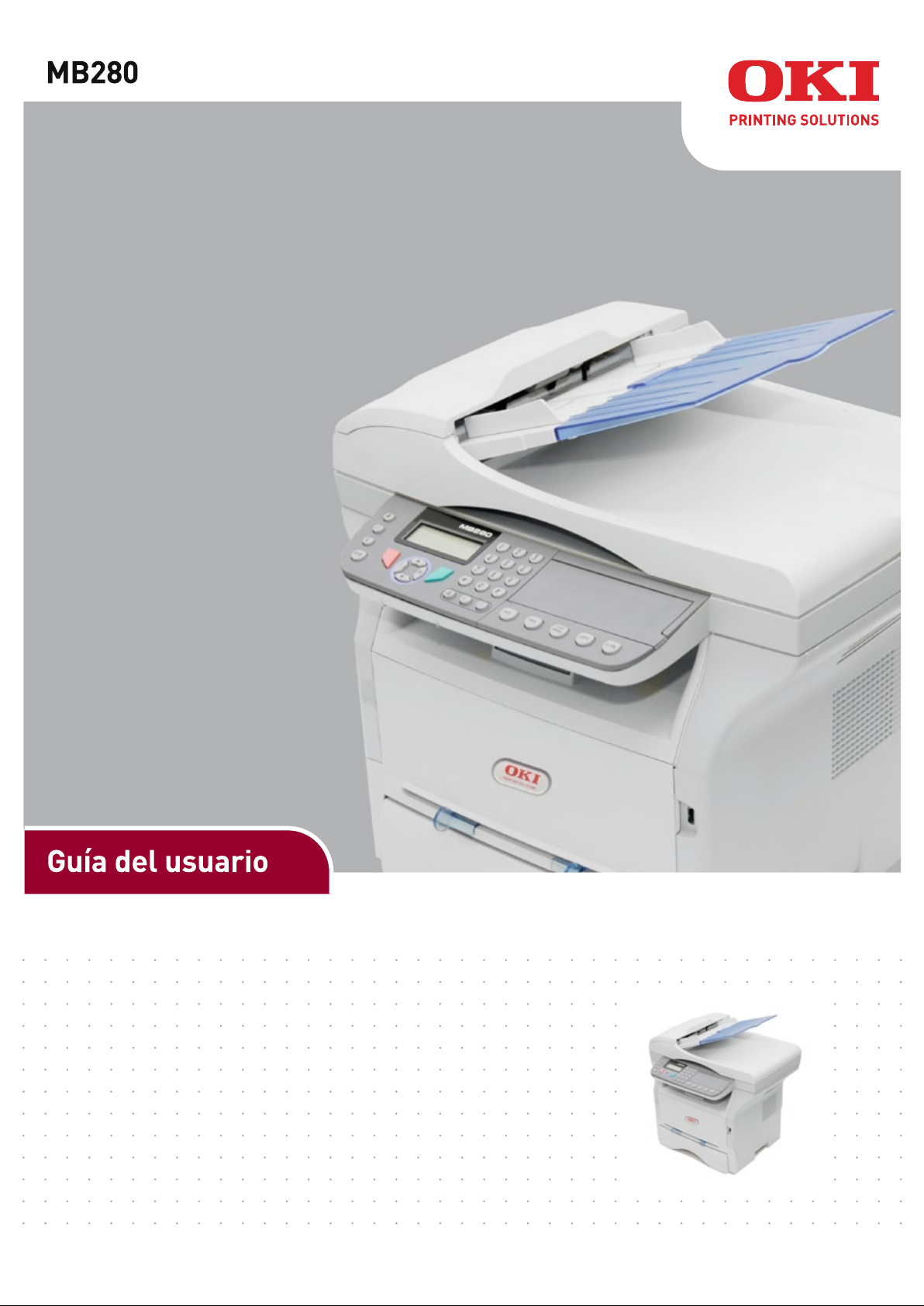
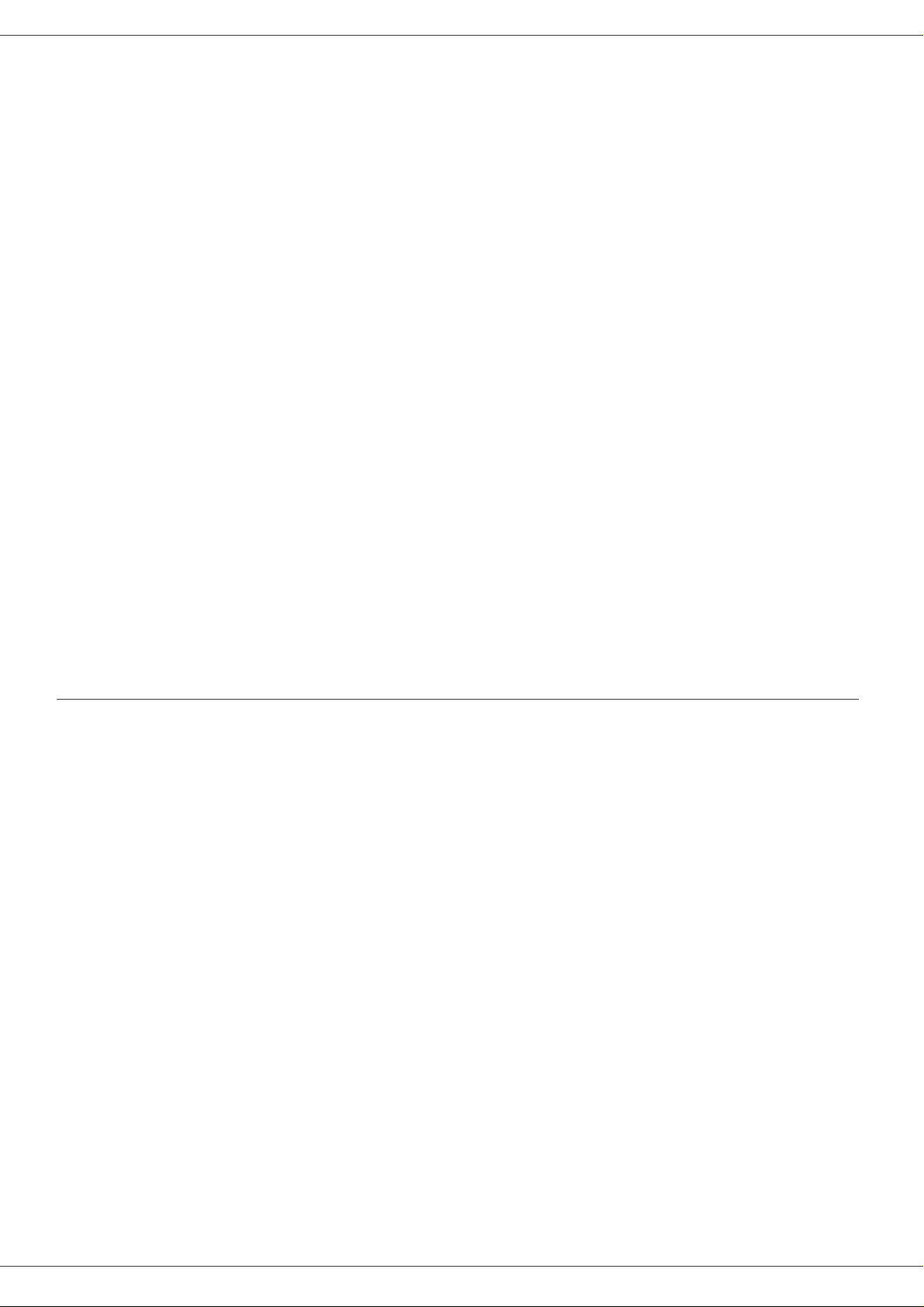
MB280
Estimado cliente
Para su seguridad y comodidad, le aconsejamos que lea detenidamente el libro de Seguridad antes de usar el
producto.
Al comprar este terminal multifunción, ha elegido un producto de calidad OKI. Su dispositivo cumple con las diferentes
especificaciones de una herramienta ofimática moderna.
Este terminal le permite escanear en color, enviar faxes, imprimir y hacer copias en blanco y negro. Podrá conectar el
dispositivo multi-funciones a su PC (Microsoft Windows 2000/XP/Vista) o Mac/Linux.
Instale el software adjunto para usar el terminal multifunción como una impresora. Además, puede escanear a través
del PC, editar y guardar los documentos. Para la comunicación con un ordenador individual inalámbrico dispone de
una conexión con adaptador para red inalámbrica (WLAN), que es una opción del equipo.
La opción para red inalámbrica es una opción que funciona sólo con un adaptador original que puede conseguir a
través de su distribuidor habitual. Puede encontrar más información en nuestro sitio web: http://
www.okiprintingsolutions.com.
Es una herramienta potente, amena y fácil de usar gracias a su navegador y su acceso multitarea.
Los terminales multifunción MB280 vienen equipados con un escáner de 600ppp y una impresora láser en blanco y
negro que ofrece una velocidad de impresión de 20ppm. El software Companion Suite Pro suministrado le permite
usar su terminal multifunción como un escáner y una impresora desde su ordenador personal. También le ofrece la
posibilidad de gestionar su terminal multifunción.
Consumibles
Estimado cliente
Consulte la sección Especificaciones, página 79.
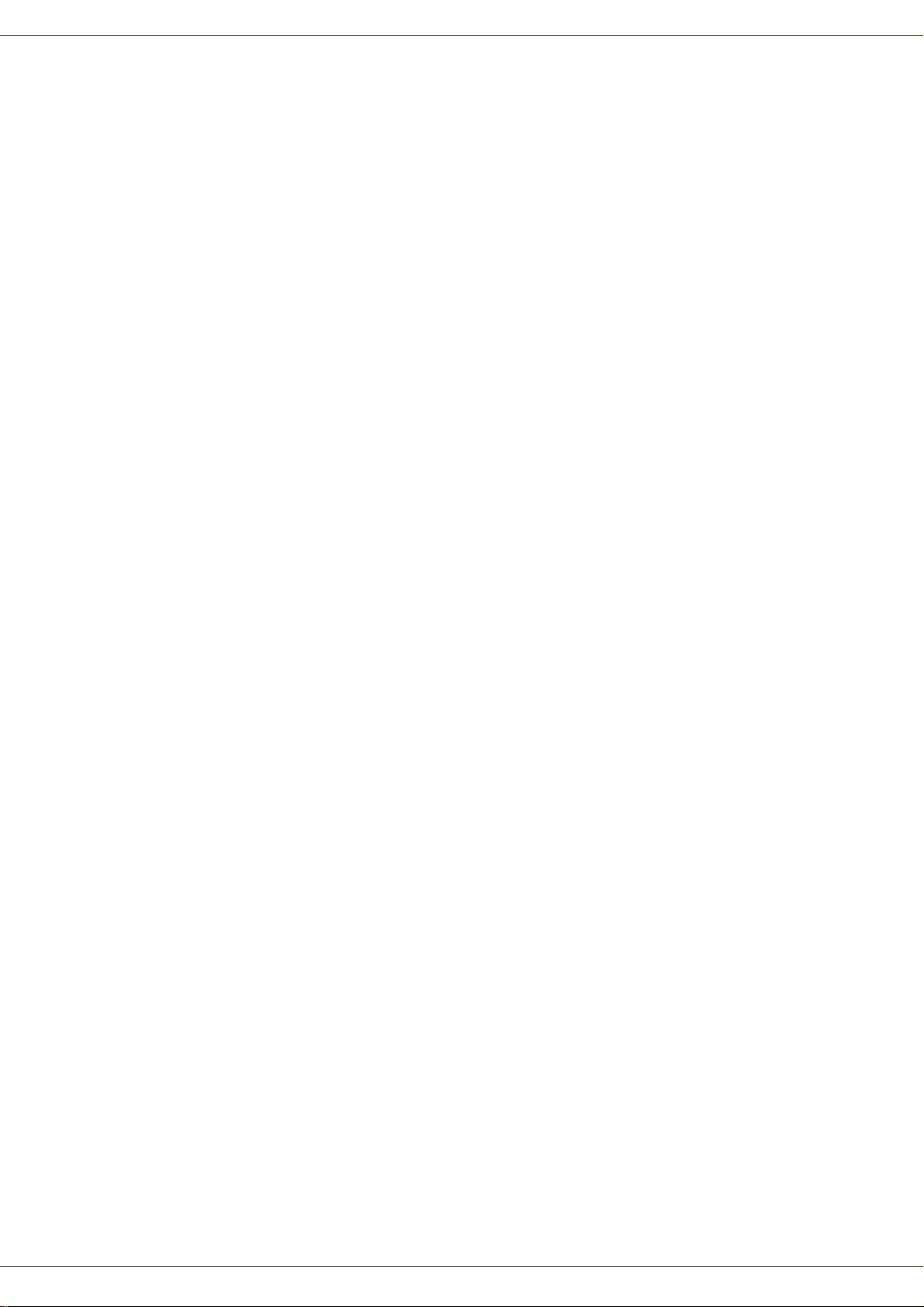
Índice
Estimado cliente I
Consumibles I
Prefacio 1
Información de seguridad del láser 1
Para Europa/Asia 1
Para Norteamérica 2
Posición de las etiquetas de seguridad en el
terminal 2
Símbolos del interruptor de alimentación 3
EMC 3
Nota a los usuarios de Estados Unidos 3
Declaración de conformidad 3
Cumplimiento de Efectos Electromagnéticos
Medioambientales (EME) en Canadá 3
Declaración de conformidad 3
Aviso a los usuarios de los países EU 3
Información medioambiental 4
Licencia de uso del software 5
Definición 5
Licencia 5
Propiedad 5
Duración 5
Garantía 5
Responsabilidad 5
Evolución 5
Ley aplicable 6
Marcas registradas 6
Se prohíben las reproducciones 6
Instalación 7
Condiciones del emplazamiento 7
Precauciones de uso 7
Información de seguridad 8
Medidas durante su utilización 8
Alimentación eléctrica 9
Para fa x o te l éfon o 9
Recomendaciones para el papel 9
Carga de papel en la bandeja principal 9
Manejo del papel 9
Control de humedad 9
Manejo de la unidad 9
Impactos del operario 9
Cómo desplazar el terminal 9
Cómo manejar el cartucho de tóner 10
Normas para la utilización de los símbolos 10
Descripción del terminal 11
Panel de control 12
Cómo acceder a los menús del terminal 12
Contenido del embalaje 13
Instalación del dispositivo 13
Instalación del cargador de documentos 13
Introducción de papel en el cargador 13
Instalación del cartucho 14
Tope de salida del papel 15
Puesta en marcha del terminal 15
Conexión del aparato 15
Configuración inicial del dispositivo 15
Introducción del papel en la bandeja de carga
manual 16
Utilización de sobr es 17
MB280
Fotocopiadora 18
Copia simple 18
Modo copia ECO 18
Copia avanzada 18
Copia de modo de tarjeta identificativa 19
Configuración especial para copiar 19
Configuración de la resolución 19
Configuración del zoom 20
Configuración de ordenación de copia 20
Configuración del origen del análisis 20
Configuración del contraste 20
Configuración de la luminosidad 21
Configuración del tipo de papel 21
Selección de bandeja de papel 21
Configuración de los márgenes de análisis
del escáner 21
Configuración de los márgenes de análisis
del escáner plano 21
Configure los márgenes de impresión i
zquierdo y derecho 21
Configure el margen de impresión superior e
inferior 21
Configuración del formato de papel 22
Fax 23
Envío de fax 23
Imprimir una página con encabezado 23
Envío inmediato 23
Transmisión diferida 23
Envío con automarcación 24
Recepción de faxes 24
Redifusión de fax 25
Contestador fax 25
Registrar un código de acceso para el
contestador 25
Activar / Desactivar el contestador 25
Imprimir los mensajes fax almacenados en
la memoria 25
Redireccionamiento de faxes 26
Cómo activar el redireccionamiento 26
Definir el destinatario para el
redireccionamiento 26
Cómo imprimir los documentos
redireccionados 26
Redireccionamiento de faxes a una memoria
USB 26
Cómo activar el redireccionamiento 26
Cómo imprimir los documentos
redireccionados 26
Lista de espera de emisión 27
Ejecutar inmediatamente un envío de la lista
de espera 27
Consultar o modificar la lista de espera 27
Eliminar un envío en espera 27
Imprimir un documento en espera o en cola
de entrada 27
Imprimir la lis t a de espera 27
Cancelar un envío o recepción en curso 27
Buzones fax (FAX BAL) 28
Crear un BAL 28
Modificar las características de un buzón
BAL 28
Imprimir el contenido de un BAL 28
Eliminar un buzón BAL 28
Índice
- I -
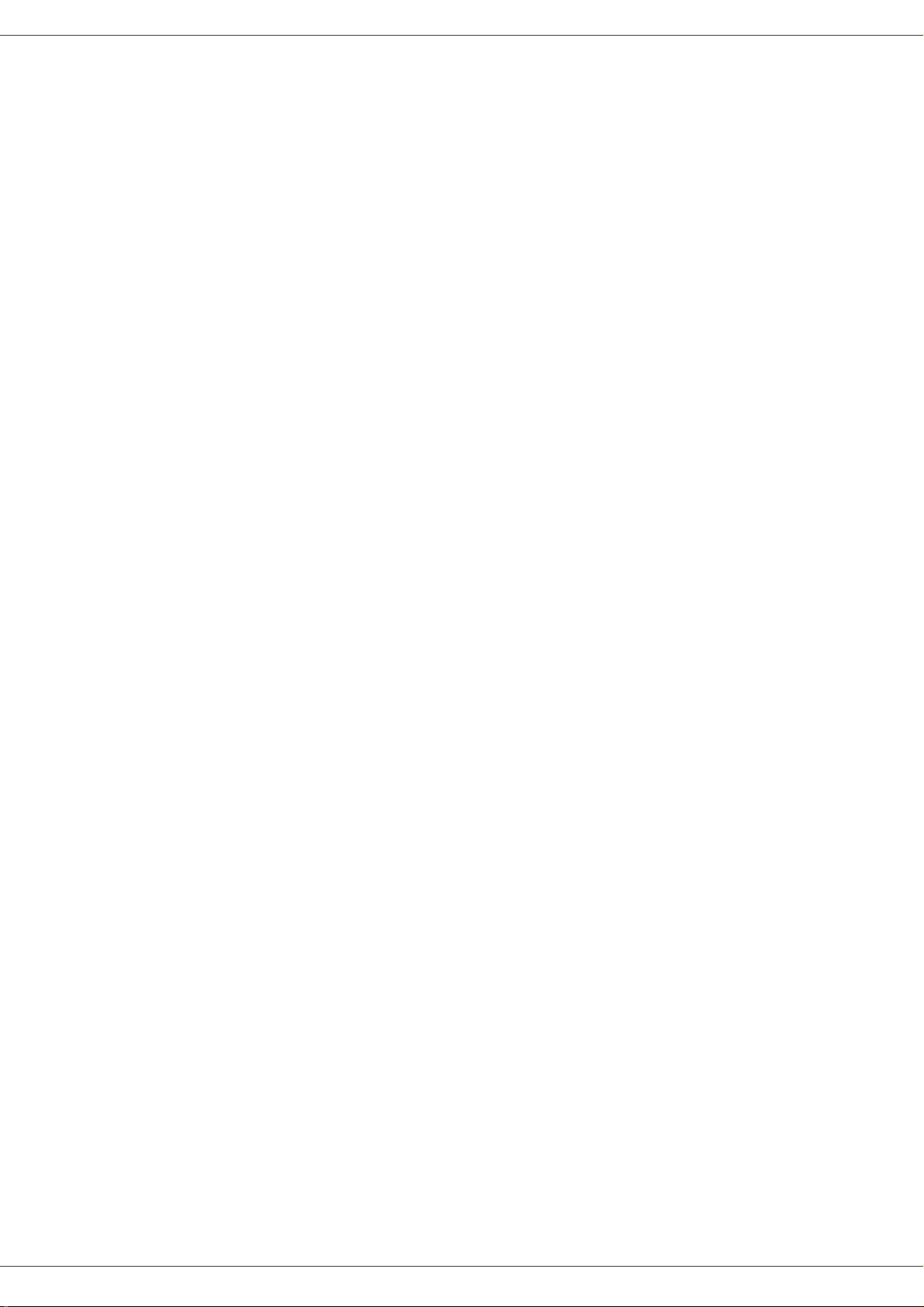
MB280
Imprimir la lista de los buzones BAL 29
Entrada en buzones BAL de su fax 29
Entrada en un buzón BAL de un fax remoto 29
Lectura de un buzón BAL de un fax remoto 29
Entrada y lectura de faxes 29
Entrada de un documento 30
Lectura de un documento en entrada 30
SMS 31
Configuración de los parámetros SMS 31
Presentación del remitente 31
Número de envío de centro SMS 31
Cómo enviar un SMS 31
Parámetros/Configuración 32
Cómo configurar la fecha y la hora 32
Configuración del horario de verano / invierno 32
Su número de fax/nombre 32
Tipo de red 33
Configuración geográfica 33
País 33
Red de telecomunicaciones 33
Cómo configurar el idioma de visualización 33
Prefijo lo c al 33
Informe de emisión 34
Tipo de carga de los documentos 34
Periodo horario económico 34
Modo de recepción 35
Recepción sin papel 35
Número de copias 35
Recepción Fax o PC 35
Cómo ajustar a la página 36
Modo de reducción de faxes recibidos 36
Parámetros técnicos 36
Impresión de la guía de las funciones 38
Imprimir los diarios 38
Imprimir la lista de configuraciones 38
Bloquear el terminal 38
Bloqueo del teclado 38
Bloqueo de los números 39
Bloqueo del servicio de SMS 39
Bloquear el servicio Media 39
Leer los contadores 39
Contador de páginas enviadas 39
Contador de páginas recibidas 39
Contador de páginas escaneadas 39
Contador de páginas impresas 39
Visualización del estado de los consumibles 40
Calibrar su escáner 40
Agenda 41
Cómo registrar un contacto 41
Cómo crear una lista de contactos 41
Cómo modificar un contacto 41
Cómo eliminar un contacto o una lista 41
Cómo imprimir la agenda 42
Guardar/Restaurar la agenda (opción tarjeta
chip) 42
Juegos y calendario 43
Sudoku 43
Imprimir una tabla 43
Imprimir la solución de una tabla 43
Calendario 43
Características de red 44
Tipo de red inalámbrica 44
Red inalámbrica de infraestructura 44
Red inalámbrica ad-hoc 44
Redes inalámbricas (WLAN) 44
Conexión de su adaptador inalámbrico 45
Configurar su red 45
Cómo crear o conectarse a una red 45
Cómo consultar o modificar los parámetros red 46
Ejemplo de configuración de una red
AD-HOC 47
Configuración del terminal multifunción 47
Cómo configurar el PC 48
Memoria USB 49
Uso de la memoria USB 4 9
Imprimir sus documentos 49
Cómo impr im ir la lista de los arch iv o s
almacenados en la memoria 49
Cómo imprimir lo s archivos almacenados
en la memoria USB 49
Cómo eliminar los archivos almacenados
en la memor ia 50
Analizar el contenido de la memoria USB 50
Guardar un documento en una memoria USB 50
Funciones PC 52
Introducción 52
Requisitos de configuración 52
Instalación de software 52
Cómo instalar el paquete completo de
software 52
Cómo instalar sólo los controladores 53
Cómo instalar los controladores utilizando el
software Companion Suite Pro 53
Cómo instalar los controladores
manualmente 55
Conexiones 55
Supervisión del terminal multifunción 56
Cómo comprobar la conexión entre el PC
y el terminal multifunción 56
Companion Director 56
Presentación gráfica 5 6
Activación de las utilidades y de las
aplicaciones 56
Companion Monitor 56
Presentación gráfica 5 6
Administración de dispositivos 57
Cómo seleccionar el dispositivo 57
Estado de la conexión 57
Parámetros del dispositivo 57
Cómo eliminar un dispositivo 57
Cómo mostrar el estado de los consumibles 58
Funcionalidades de Companion Sui te Pro 58
Cómo realizar el análisis de un documento 58
Análisis co n Scan To 58
Software de reconocimiento de caracteres
(OCR) 59
Impresión 59
Cómo imprimir en el termi nal multifunción 59
Cómo imprimir a dos car as con el terminal
multifunción 59
Libreta de direcciones 60
Agregar un contacto a la libreta de
direcciones del terminal 60
Agregar un grupo a la libreta de
direcciones del terminal 61
Gestión de la libreta de direcciones 61
Índice
- II -
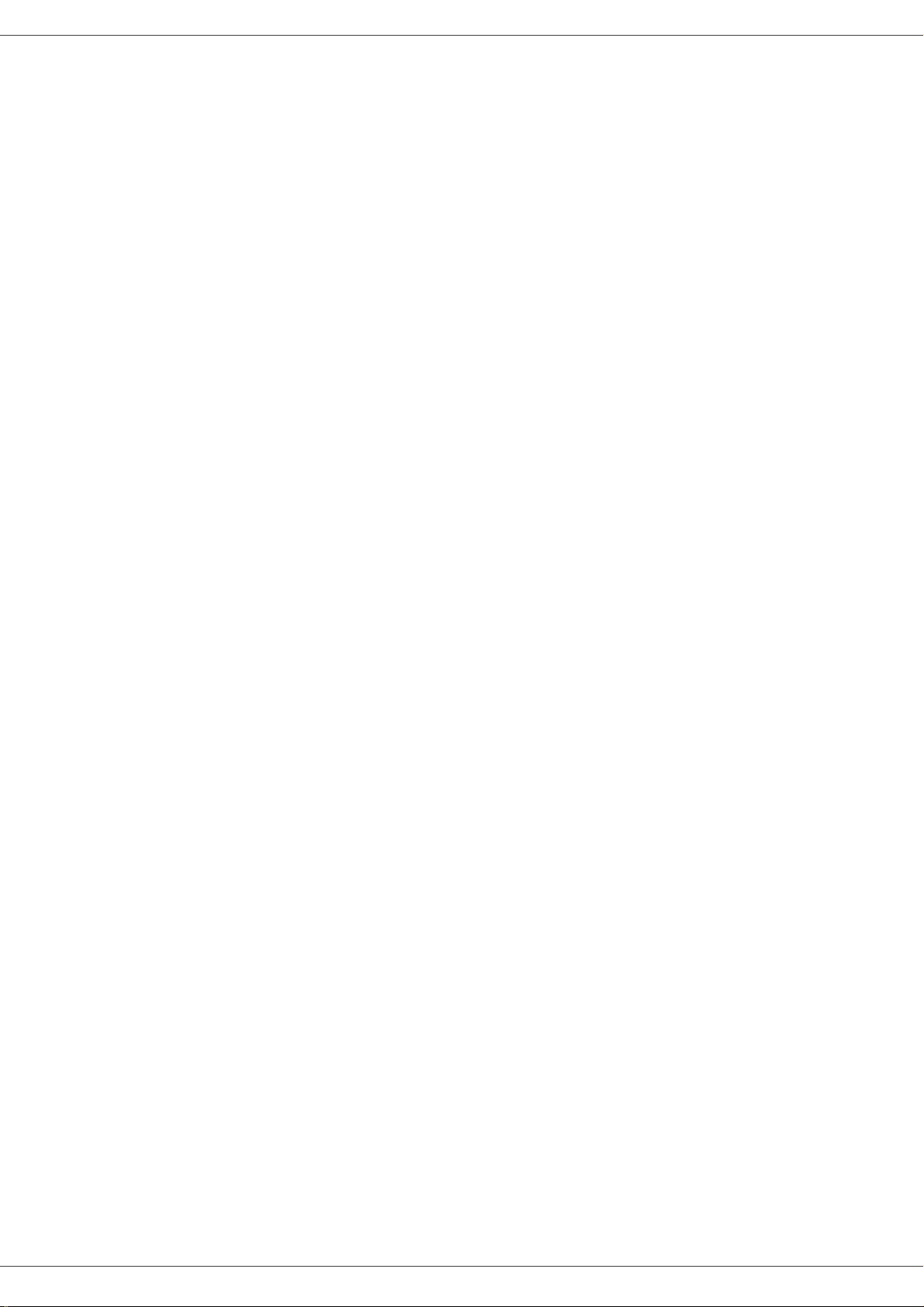
MB280
Cómo modificar los datos de un contacto 61
Modificar un grupo 61
Eliminar un contacto o un gru po de la libreta de
direcciones 61
Cómo imprimir la libre ta de di recciones 61
Importar o exportar una libreta de
direcciones 62
Guardar / Exportar la libreta de direcciones 62
Importar una libreta de direcciones 62
Comunicaciones por fax 62
Presentación de la ventana Fax 62
Enviar un fax 63
Enviar un fax desde el disco duro o el
terminal 63
Enviar un fax desde una aplicación 63
Recibir un fax 64
Seguimiento de las comunicaciones por fax 64
La bandeja de salida 64
La memoria de envío (elementos enviados) 64
El diario de emisión 64
El diario de recepción 64
Parámetros de los faxes 65
Acceder a los parámetros de los faxes 65
Descripción de la pestaña Diarios e informes 65
Descripción de la pestaña Parámetros de Fax 65
Portada 66
Cómo crear un modelo de portada 66
Cómo crear una portada 67
Descripción de la pestaña Pantalla de
introducción 68
Comunicaciones SMS 69
Presentación de la ventana SMS 69
Cómo enviar un SMS 69
Seguimiento de SMS 70
La bandeja de salida 70
El diario de emisión 70
La memoria de envío (elementos enviados) 70
Parámetros de SMS 70
Cómo configurar los parámetros de SMS 70
Descripción de la pestaña Diarios e
informes 70
Desinstalación del software 71
Cómo desinstalar el software de su PC 71
Cómo desinstalar los controladores de su
PC 71
Cómo desinstalar l os controladores uti lizando
el software Companion Suite Pro 71
Cómo desins talar los co n trolad o re s
manualmente 71
Mantenimiento 73
Servicio 73
Información general 73
Cómo cambiar el cartucho de tóner 73
Problemas con la tarjeta chip 74
Limpieza 74
Limpieza del sistema de lectura del escáner 74
Cómo limpiar la impresora 74
Limpieza del exterior de la impresora 74
Limpieza del rodillo del cargador de papel 74
Problemas con la impresora 75
Mensajes de error 75
Atasco de papel 75
Problemas con el escáner 76
Problemas varios 76
Errores de comunicación 76
Envío a partir del cargador 76
Envío a partir de la memoria 76
Códigos de error de comunicación 77
Códigos generales 77
Problemas de impresión en PC 78
Impresión desde el PC a través de una
conexión USB 78
Impresión desde el PC a través de la
conexión inalámbrica WLAN 78
Especificaciones 79
Característica s físicas 79
Características eléctricas 79
Características medio ambientales 79
Características de periférico 79
Característica s de lo s consumib les 80
Índice
- III -
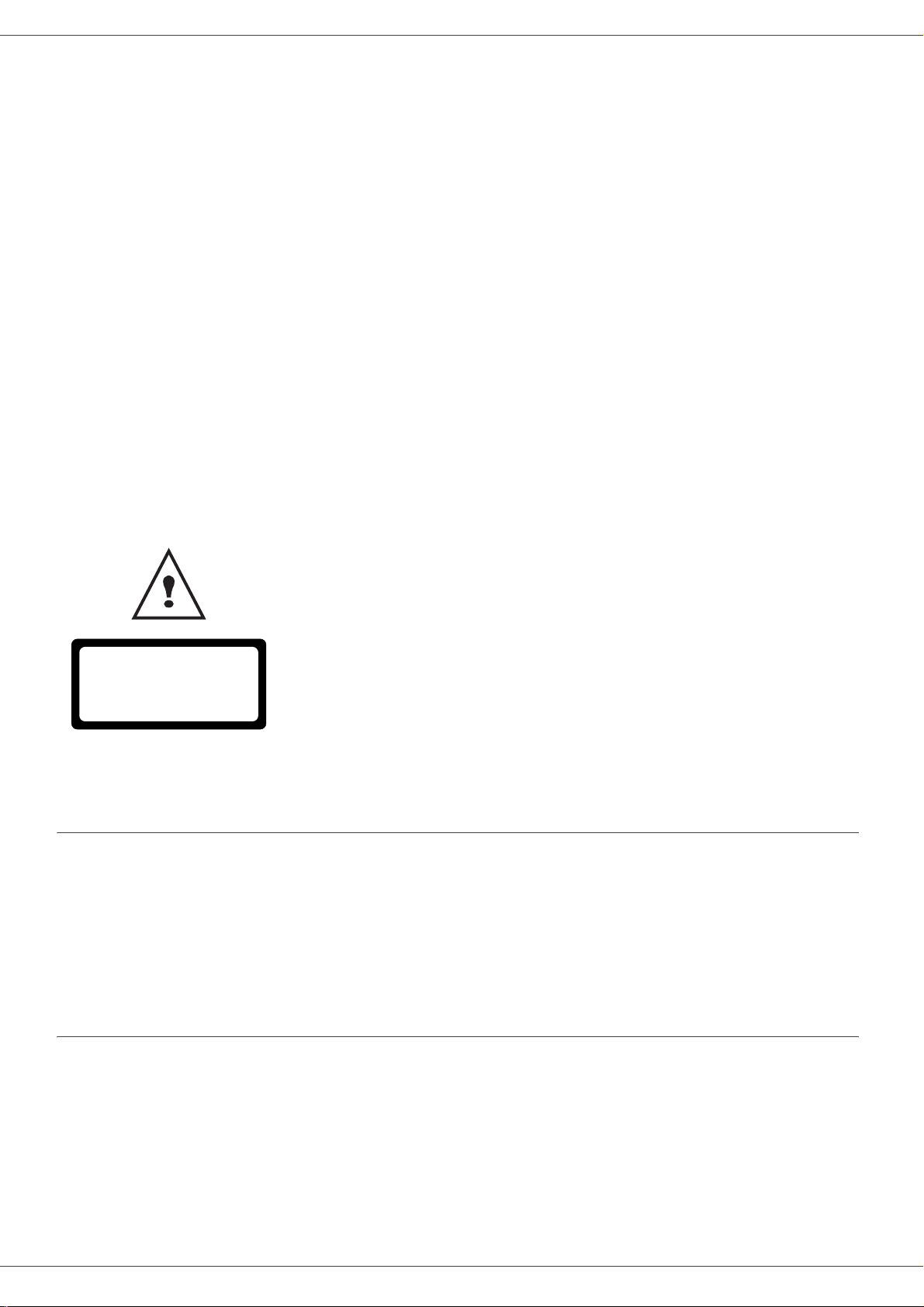
MB280
Prefacio
Se han realizado todos los esfuerzos posibles para garantizar que la información de este documento sea completa y
exacta y esté actualizada. Oki no asume ninguna responsabilidad por los resultados de errores que estén fuera de su
control. Oki tampoco puede garantizar que los cambios realizados por otros fabricantes en software y equipos a los
que se hace referencia en este manual no afectarán a la vigencia de la información contenida en él. La mención de
productos de software fabricados por otras compañías no constituye necesariamente una aprobación por parte de Oki.
Aunque se ha hecho todo lo posible para que este documento sea preciso y útil, no garantizamos en forma alguna,
expresa o implícita, la precisión o integridad de la información contenida en el mismo.
Los controladores y manuales más actualizados se pueden encontrar en el sitio Web de Oki Printing Solutions:
http://www.okiprintingsolutions.com
Copyright © 2009 Oki Printing Solutions.
Oki y Microline son marcas registradas de Oki Electric Industry Company, Ltd.
Microsoft, MS-DOS y Windows son marcas registradas de Microsoft Corporation.
Otros nombres de productos y marcas mencionados son marcas comerciales registradas de sus respectivos
propietarios.
Reparació n - ma nt eni m i ent o: Haga efectuar todas las intervenciones de
reparación y mantenimiento por un técnico cualificado. Ningún elemento interno
puede ser reparado por el usuario. A fin de evitar todo peligro de electrocución, no
debe tratar de efectuar por sí mismo estas operaciones, pues si abre o retira las
cubiertas, se expondría a un doble peligro:
- La intercepción del rayo láser por el ojo humano puede provocar heridas
APPAREIL A RAYONNEMENT LASER DE CLASSE 1
CLASS 1 LASER PRODUCT
LASER KLASSE 1 PRODUKT
PRODUCTO LASER DE CLASE 1
APARECCHIO LASER DI CLASSE 1
irremediables.
- El contacto con las partes en tensión puede provocar una descarga eléctrica
cuyas consecuencias pueden ser muy graves.
Para las condiciones de instalación y las precauciones de uso consulte el nota de
seguridad.
Información de seguridad del láser
PRECAUCIÓN: La utilización de controles, modificaciones o realización de procedimientos distintos a los
especificados en esta guía puede resultar en exposiciones peligrosas a la luz.
Este equipo cumple las normativas internacionales de seguridad y está clasificado como Producto Láser Clase 1.
Concretamente y en relación con los láseres, este equipo cumple con las normativas de funcionamiento de
productos que se estipulan a nivel gubernamental, nacional e internacional como un Producto Láser Clase 1. No
emite ninguna luz peligrosa ya que el rayo láser está totalmente protegido durante todas las fases de
funcionamiento y mantenimiento.
Para Europa/Asia
Este aparato cumple la normativa IEC 60825-1:1993+A1:1997+A2:2001, se considera un dispositivo láser de
clase 1, de uso seguro en oficina/EDP. El aparato contiene un diodo láser de clase 3B, 10,72 milivatios máx., 770795 nanómetros de longitud de onda y otras LED de clase 1 (280 μW en 639 nm).
El contacto directo (o indirecto, reflejado) del ojo con el haz de láser podría causar lesiones graves en el ojo. Se
han diseñado precauciones de seguridad y mecanismos de interbloqueo para impedir cualquier posible
exposición del operario al haz de láser.
- 1 -
1 - Prefacio - Información medioambiental - Licencia de uso del software
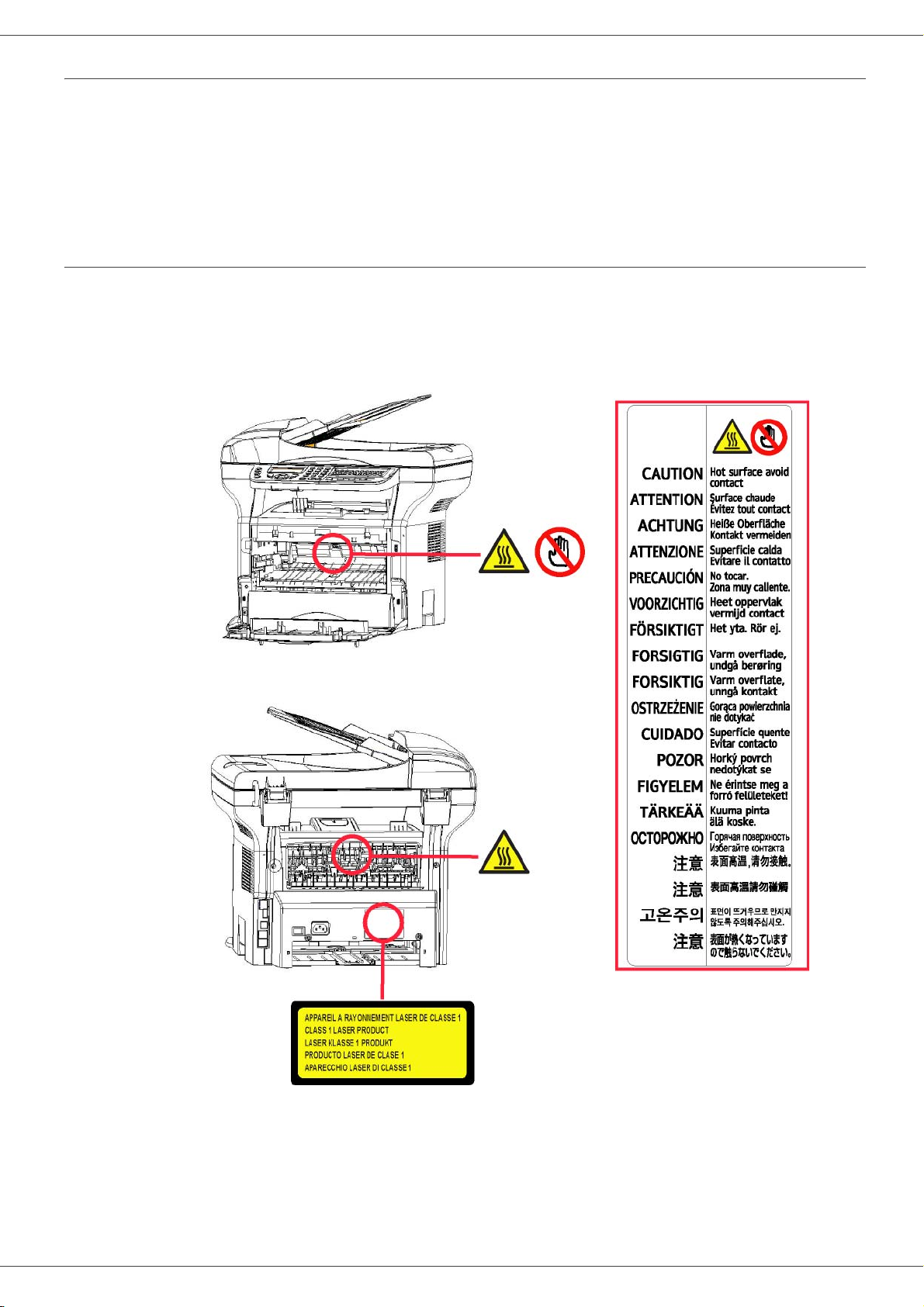
MB280
Para Norteamérica
Regulaciones CDRH.
Este aparato cumple los requisitos de los FDA performance standards para productos láser, salvo para las
derogaciones relativas a la Laser Notice No.50, con fecha del 24 de junio del 2007, y contiene un diodo láser de
clase 3B, 10,72 milivatios, 770-795 nanómetros de longitud de onda y otras LED de clase 1 (280 μW en 639 nm).
Este aparato no emite luces peligrosas ya que el haz está totalmente encerrado durante todos los modos de
funcionamiento y mantenimiento del cliente.
Posición de las etiquetas de seguridad en el terminal
Por medidas de seguridad, se han puesto etiquetas de advertencia en el aparato en los lugares indicados a
continuación. Por su seguridad, no toque estas superficies cuando proceda a eliminar un atasco de papel o a
reemplazar el cartucho de tóner.
- 2 -
1 - Prefacio - Información medioambiental - Licencia de uso del software
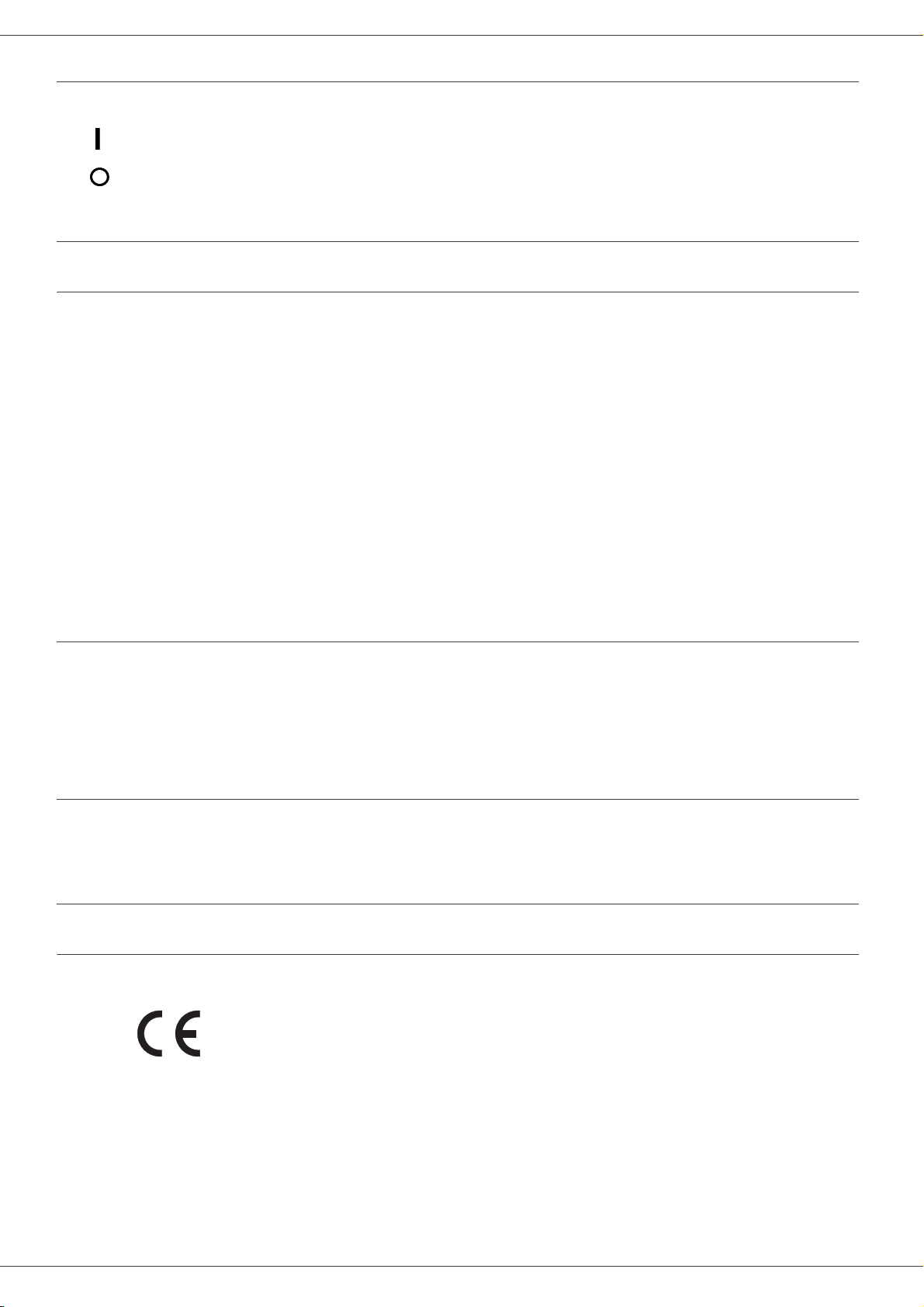
MB280
Símbolos del interruptor de alimentación
De conformidad con la norma IEC 60417, el aparato utiliza los símbolos del interruptor de alimentación siguientes:
- significa ENCENDIDO
- significa APAGADO.
EMC
Nota a los usuarios de Estados Unidos
Este aparato se ha sometido a pruebas que confirman que se ajusta a los límites para dispositivos digitales de
clase B, de acuerdo con las especificaciones del apartado 15 de la normativa de la FCC. Estos límites se han
diseñado para ofrecer una protección razonable frente a interferencias perjudiciales en instalaciones de áreas
residenciales.
Este aparato genera, utiliza y puede radiar energía de radio frecuencia y, si no se instala y utiliza conforme a las
instrucciones del manual, puede causar interferencias dañinas en las comunicaciones por radio. No obstante, no
hay ninguna garantía de que no se producirán interferencias en una determinada instalación.
Si el aparato produce interferencias dañinas en la recepción de radio o televisión, lo que se puede determinar
apagando y encendiendo el equipo, el usuario tendrá que corregir estas interferencias siguiendo alguna de estas
medidas:
1. Reoriente o vuelva a colocar la antena receptora.
2. Aumente la separación entre el aparato y el receptor.
3. Conecte el aparato en una salida de un circuito diferente al que esté conectado el receptor.
4. Pida ayuda al distribuidor o a un técnico experto de radio / TV.
Declaración de conformidad
Este dispositivo cumple el apartado 15 de la normativa de la FCC. Su funcionamiento está sujeto a las siguientes
dos condiciones:
1. Este dispositivo no puede causar interferencia dañina, y
2. este dispositivo debe aceptar cualquier interferencia recibida, incluyendo toda interferencia que pueda causar
un funcionamiento indeseado.
Cumplimiento de Efectos Electrom agnéticos Medioambi entales (EME) en Canadá
Este dispositivo digital de clase "B" cumple con la normativa ICES-003 de Canadá.
Cet appareil numérique de la classe "B" est conforme à la norme NMB-003 du Canada.
Declaración de conformidad
Aviso a los usuarios de los países EU
Este producto cumple los requisitos de las Directivas del Consejo 2004/108/CE
(EMC, compatibilidad electromagnética), 2006/95/CE (LVD, directivas de bajo
voltaje) y 1999/5/CE (R&TTE), y de las enmiendas aplicables para adaptar estas
directivas a las leyes de los estados miembros sobre compatibilidad
electromagnética, bajo voltaje y equipos radioeléctricos y equipos terminales de
telecomunicación.
- 3 -
1 - Prefacio - Información medioambiental - Licencia de uso del software
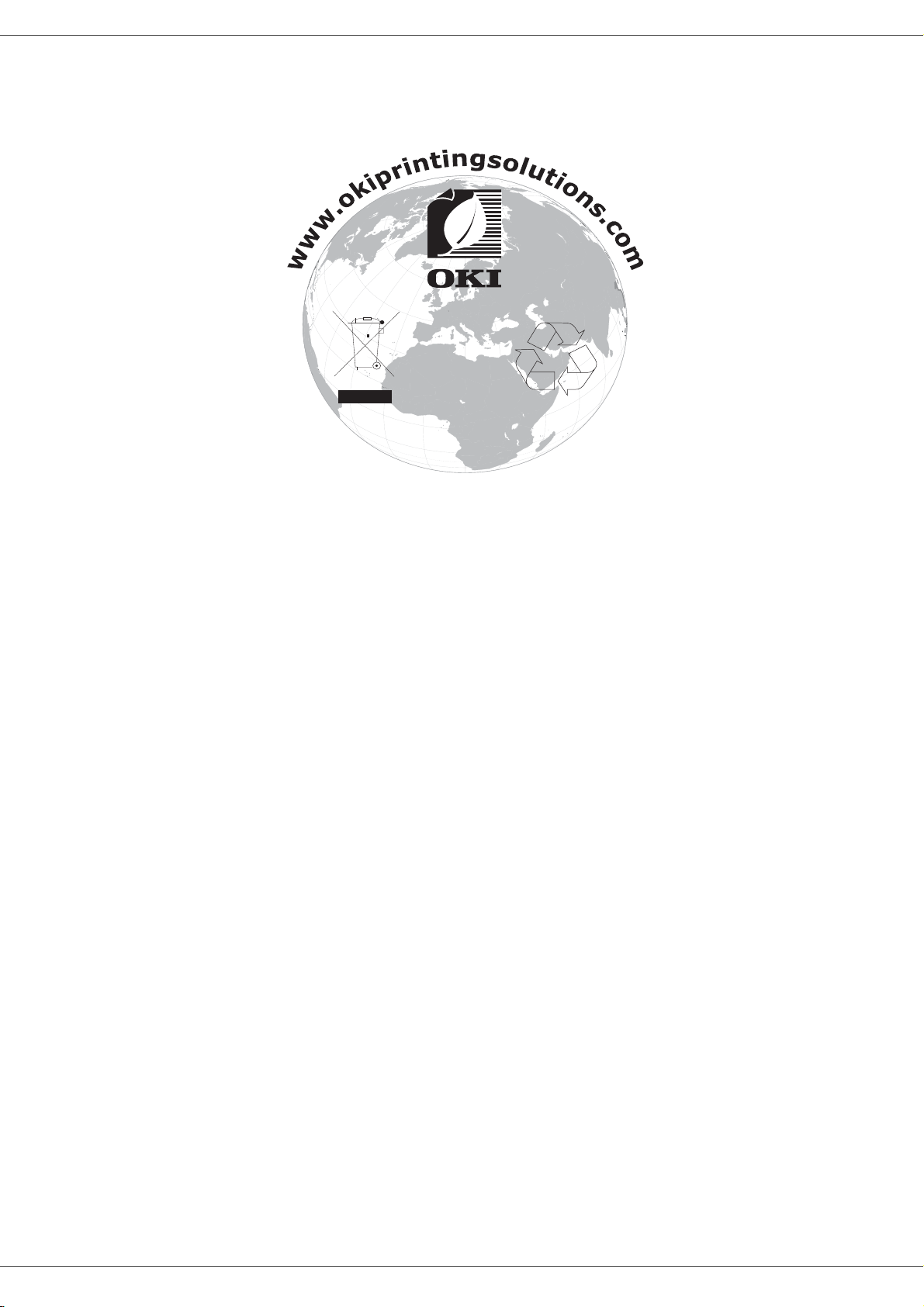
Información medioambiental
MB280
- 4 -
1 - Prefacio - Información medioambiental - Licencia de uso del software
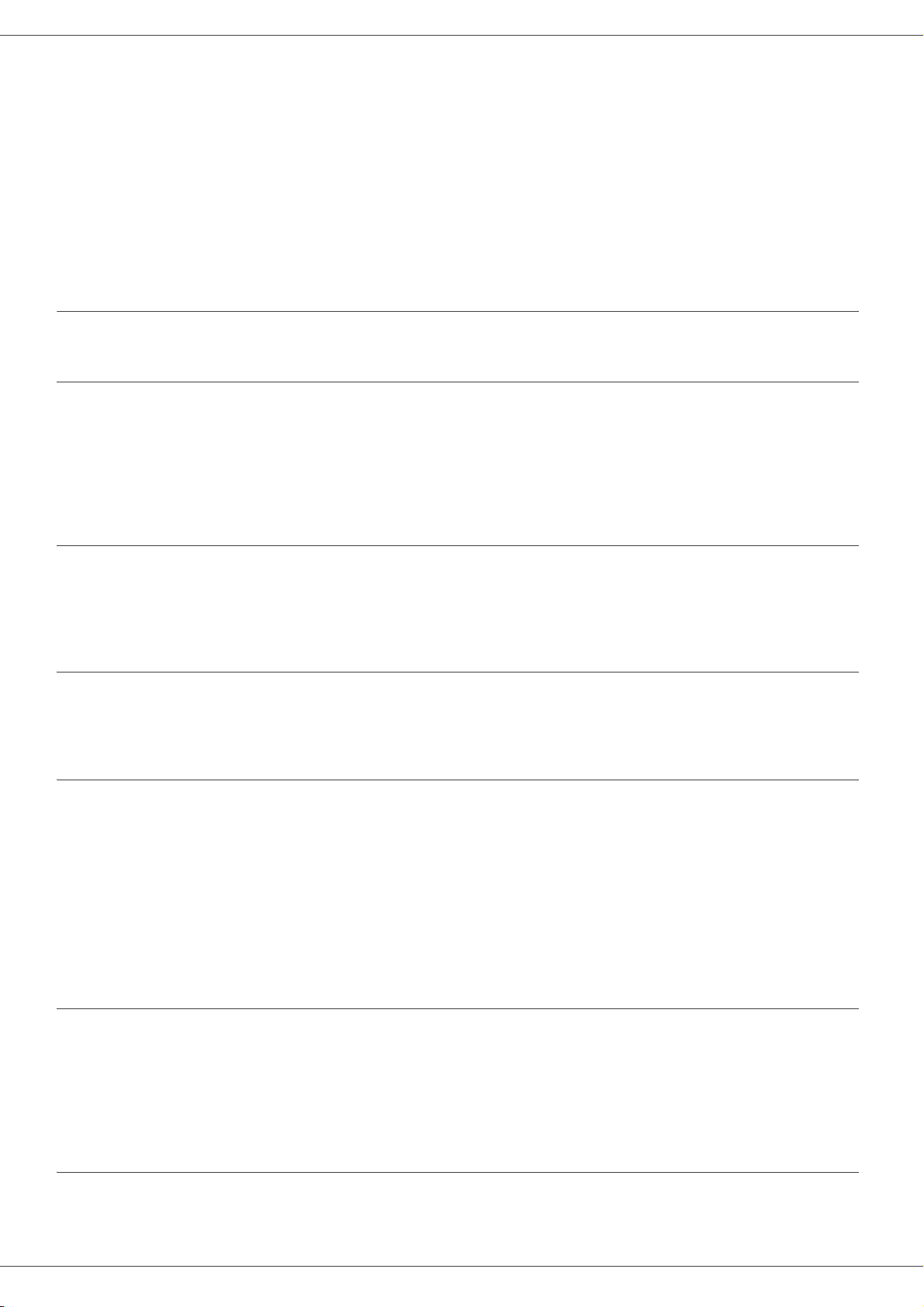
MB280
Licencia de uso del software
LEA ATENTAMENTE TODOS LOS TÉRMINOS Y CONDICIONES DE ESTA LICENCIA ANTES DE ABRIR EL
SOBRE SELLADO QUE CONTIENE EL SOFTWARE. LA APERTURA DE ESTE SOBRE IMPLICA SU ACEPTACIÓN
DE ESTOS TÉRMINOS Y CONDICIONES.
Si no acepta los términos de esta licencia, por favor devuelva a su vendedor el embalaje del CD-ROM, sin haberlo
abierto, así como los otros componentes del producto. El precio que haya pagado por este producto se le reembolsará.
Ningún reembolso se efectuará para los productos que tengan el sello del embalaje del CD-ROM roto o si faltan
componentes o cuando la demanda de reembolso se efectúa después de un periodo de diez (10) días a partir de la
fecha de la entrega, la copia de su recibo da fe.
Definición
El software designa los programas y la documentación asociada.
Licencia
- Esta licencia le permite usar el software en ordenadores personales conectados a una red local. Sólo tiene el derecho
de usar el software para imprimir en un solo terminal multifunción, no puede prestarlo o conceder a terceros el uso del
software.
- Tiene la autorización de efectuar una copia de seguridad.
- Esta licencia no es exclusiva y no puede ser transferida.
Propiedad
El fabricante o sus proveedores poseen el derecho de propiedad del software. Sólo usted es propietario del CD-ROM.
No debe modificar, adaptar, descompilar, traducir, crear una obra dedicada, alquilar o vender el software o la
documentación. Todos los derechos no explícitamente concedidos, están reservados por el fabricante o sus
proveedores.
Duración
Esta licencia permanece en vigor hasta su rescisión. Puede anularla destruyendo el programa y la documentación así
como todas sus copias. Esta licencia sería anulada automáticamente si no respeta los términos de esta licencia. En
caso de rescisión, se compromete a destruir todas las copias del programa y de la documentación.
Garantía
El software se suministra "en el estado" sin ninguna garantía, ni explícita, ni implícita, y esto de manera no limitativa,
sin garantía de adaptación comercial, ni de aptitud a un uso particular, todos los riesgos relativos a resultados y
rendimiento de este software son asumidos por el comprador. Si el programa tuviera un defecto, todos los gastos de
reparación o de puesta en servicio quedan a cargo del comprador.
Sin embargo, el titular de la licencia se beneficia de la garantía siguiente: el CD-ROM en el que está grabado el
software está garantizado, sin defecto material o de fabricación en las condiciones de uso y de funcionamiento
normales durante un periodo de noventa (90) días a partir de la fecha de entrega, la copia de su recibo da fe. En el
caso en que el defecto del CD-ROM se produjera después de un accidente o de un uso incorrecto, este CD-ROM no
sería reemplazado dentro del marco de la garantía.
Responsabilidad
Si el CD-ROM no funciona correctamente, envíelo al distribuidor junto con una copia del recibo. Es tan solo la
responsabilidad del distribuidor de reemplazar el CD-ROM. Ni el fabricante ni nadie implicado en la creación, la
realización, la comercialización o la entrega de este programa podría ser responsable de los daños directos, indirectos
o inmateriales, tales como, sin que esta lista sea limitativa, pérdida de informaciones, pérdida de tiempo, pérdida de
explotación, pérdida de ingresos, pérdida de clientela, con motivo del uso o de la incapacidad de uso de este
programa.
Evolución
Dentro de su preocupación constante de mejora, el fabricante se reserva el derecho de hacer progresar las
características del software sin aviso previo. En caso de modificación, su derecho de uso no le da el derecho a
actualizaciones gratuitas.
- 5 -
1 - Prefacio - Información medioambiental - Licencia de uso del software
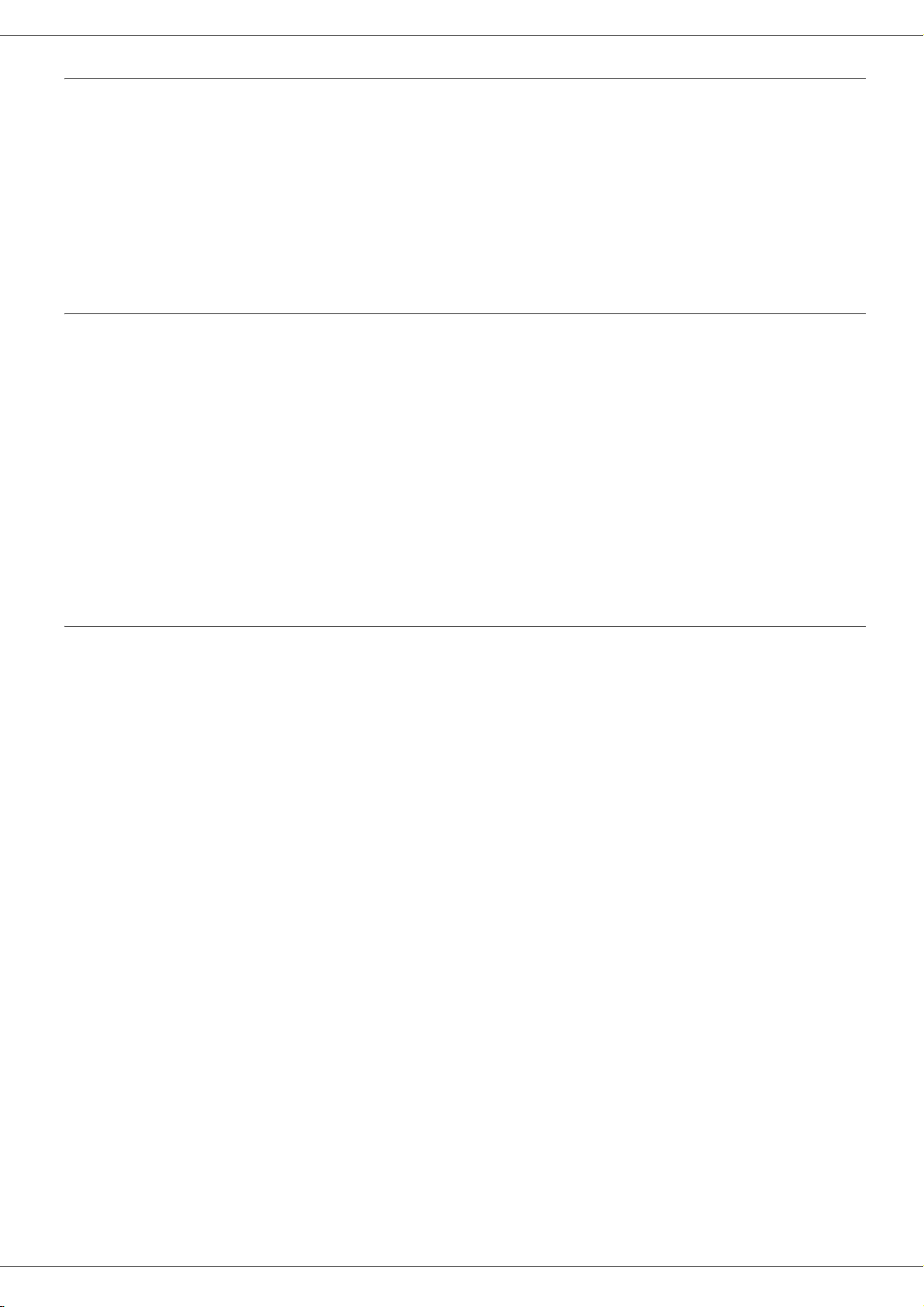
MB280
Ley aplicable
Esta licencia está regida por el derecho francés. Todo litigio ocasionado por la interpretación o la ejecución de esta
licencia será sometido a los Tribunales de París.
Dada la evolución permanente de la tecnología, el fabricante se reserva el derecho de modificar las características
técnicas indicadas para este producto, en todo momento, sin aviso previo, o a interrumpir la producción de este
producto. Todos los nombres de los productos y marcas que puedan ser marcas registradas por sus poseedores
respectivos están reconocidos en esta documentación.
Marcas registradas
Adobe® y los productos Adobe® citados son marcas registradas de Adobe Systems Incorporated.
PaperPort11SE es una marca registrada de ScanSoft.
Microsoft® Windows 2000®, Microsoft® Windows Server 2003®, Microsoft® Windows XP®, Microsoft® Windows
Vista® y otros productos de Microsoft® citados son marcas registradas de Microsoft Corporation registradas o
utilizadas en Estados Unidos u otros países.
Todas las otras marcas o nombres de productos citados como ejemplo o como información son marcas registradas
por sus poseedores respectivos.
Las informaciones contenidas en esta guía de usuario están sujetas a modificación sin previo aviso.
Se prohíben las reproducciones
No copie ni imprima nunca documentos cuya reproducción está prohibida por la ley.
La impresión y la copia de los siguientes documentos generalmente están prohibidas por la ley:
- billetes de banco,
- cheques,
- obligaciones,
- certificados de depósito,
- títulos de préstamo,
- pasaportes,
- permisos de conducir.
La lista anterior sólo se da a modo de ejemplo, pero no es exhaustiva. En caso de duda sobre la legalidad de la copia
o de la impresión de ciertos documentos, diríjase a un asesor jurídico.
- 6 -
1 - Prefacio - Información medioambiental - Licencia de uso del software
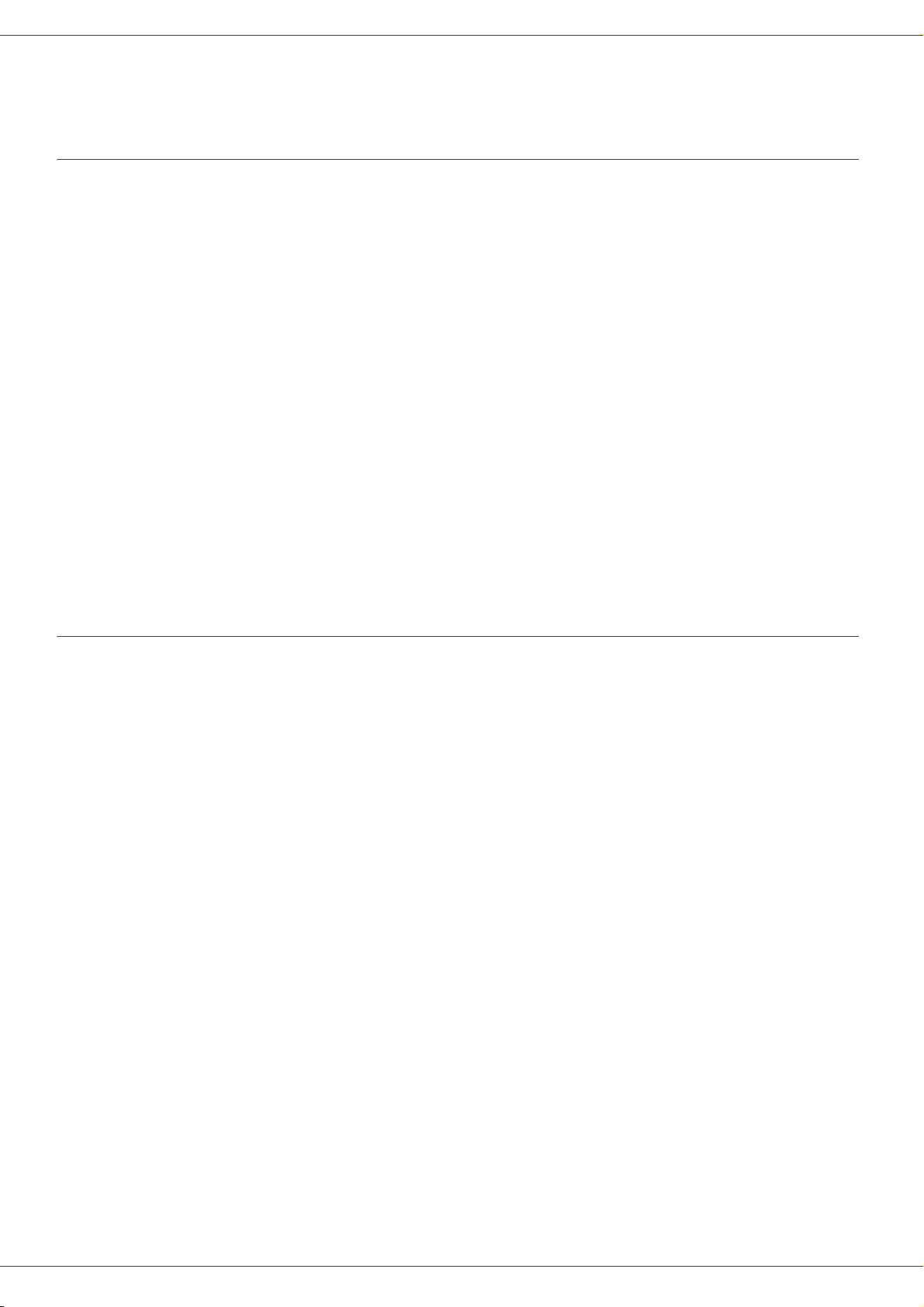
MB280
Instalación
Condiciones del emplazamiento
Al escoger un emplazamiento apropiado, puede prolongar el servicio del terminal. Compruebe que el emplazamiento
seleccionado tenga las siguientes características:
- Escoja un emplazamiento bien ventilado.
- Nunca obture las rejillas de ventilación situadas en el lado izquierdo y derecho del dispositivo. Durante la
instalación, coloque el terminal a unos 30cm de distancia de cualquier objeto para facilitar la apertura de las tapas.
- Asegúrese de que en este emplazamiento no haya ningún riesgo de emisión de amoníaco o de otros gases
orgánicos.
- La toma de tierra (Véanse los avisos de seguridad presentados en el libro de Seguridad) al que desea conectar
el terminal debe estar cerca de este y ser fácilmente accesible.
- Asegúrese de que el terminal no quede exp uesto directam ente a los rayos solares.
- No coloque el terminal en una zona expuesta a una corriente de aire generada por un sistema de aire
acondicionado, calefacción o ventilación, ni en una zona expuesta a grandes diferencias de temperatura o de
humedad.
- Escoja una superficie sólida y horizontal donde el terminal no estará expuesto a vibraciones importantes.
- Aleje el terminal de todo objeto que pueda obstruir sus orificios de ventilación.
- No coloque el terminal cerca de cortinas u otros objetos inflamables.
- Escoja un emplazamiento donde haya pocas posibilidades de que se salpique el dispositivo con agua u otros
líquidos.
- Asegúrese de que este lugar esté seco, limpio y sin polvo.
Precauciones de uso
Tenga en cuenta las siguientes precauciones importantes a la hora de utilizar el terminal.
2 - Instalación
Entorn o circ undante:
- Temperatura: de 10°C a 27°C [50 °F a 80,6 °F] con humedad ambiental entre un 15 y un 80% (hasta 32°C
[89,6 °F] y con humedad ambiental entre un 15 y un 54%).
Terminal:
La siguiente sección describe las precauciones que se deben tomar a la hora de utilizar el terminal:
- Durante la impresión, nunca apague el terminal o abra las tapas.
- Nunca use gas o líquidos inflamables, u objetos que puedan generar un campo magnético cerca del terminal.
- Cuando desconecte el cable de alimentación, cójalo siempre del enchufe sin tirar del cable. Un cable dañado
representa una fuente potencial de incendio o de descarga eléctrica.
- Nunca toque el cable de alimentación con las manos húmedas. Puede recibir una descarga eléctrica.
- Desconecte siempre el cable de alimentación antes de desplazar el terminal. En caso contrario, puede dañar el
cable y generar un riesgo de incendio o de descarga eléctrica.
- Desconecte siempre el cable de alimentación si no va a utilizar el terminal durante un periodo prolongado.
- Nunca coloque objetos sobre el cable de alimentación, ni tire de él y ni lo doble. Esto podría crear un riesgo de
incendio o de descarga eléctrica.
- Compruebe que el terminal no está apoyado sobre el cable de alimentación o sobre los cables que lo unen a
cualquier otro aparato eléctrico. Compruebe también que no haya ningún cable ni cordón introducido en el
mecanismo del terminal. Esto puede generar un riesgo de mal funcionamiento del terminal o de incendio.
- Compruebe que el terminal esté desenchufado antes de conectar o desconectar un cable de interfaz en el mismo
(use un cable de interfaz blindado).
- Nunca intente retirar un panel o una cubierta fijos. El terminal contiene circuitos de alta tensión. Todo contacto
con estos circuitos puede provocar un riesgo de descarga eléctrica.
- Nunca intente modificar el terminal. Esto podría crear un riesgo de incendio o de descarga eléctrica.
- Tenga cuidado en todo momento de que no entren clips, grapas u otras piezas pequeñas metálicas en el terminal
por los orificios de ventilación u otras aberturas. Esto podría crear un riesgo de incendio o de descarga eléctrica.
- 7 -
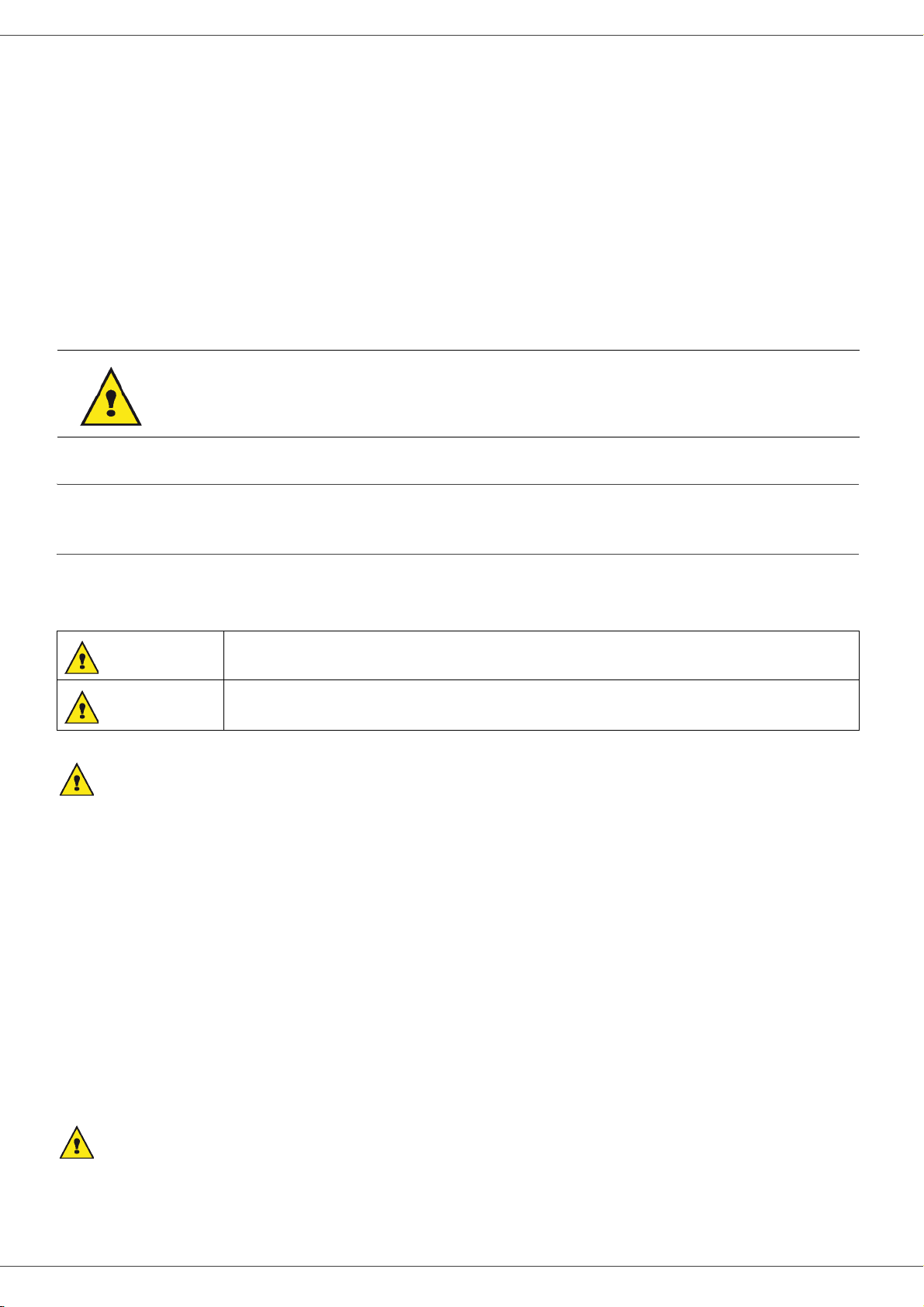
MB280
- Evite que se derrame agua o cualquier otro líquido sobre el terminal o cerca de él. Todo contacto del terminal con
agua o líquido puede crear un riesgo de incendio o de descarga eléctrica.
- Si un líquido o una pieza metálica penetra accidentalmente en el terminal, apáguelo inmediatamente, desconecte
el cable de alimentación y póngase en contacto con su distribuidor habitual. En caso contrario, se expone a un
riesgo de incendio o de descarga eléctrica.
- En caso de emisión de calor, de humo, de olores inusuales o de ruidos anómalos, apague el terminal,
desconéctelo inmediatamente y póngase en contacto con su distribuidor habitual. En caso contrario, se expone
a un riesgo de incendio o de descarga eléctrica.
- Evite el uso del terminal durante una "tormenta eléctrica", esto puede provocar un riesgo de descarga eléctrica
causado por un rayo.
- No desplace el terminal durante la impresión.
- Levante el terminal cuando desee desplazarlo.
Compruebe que el terminal se encuentra en un local bien ventilado. Durante el funcionamiento del
terminal, éste genera una pequeña cantidad de ozono. Un olor desagradable puede salir del terminal
si funciona de manera intensa en un local mal ventilado. Para un uso seguro, instale siempre el
terminal en un local bien ventilado.
Información de seguridad
2 - Instalación
Al utilizar el terminal, siga las siguientes medidas de seguridad.
Medidas durante su utilización
En este documento se utilizan los siguientes símbolos:
Indica una situación potencialmente peligrosa que puede entrañar un riesgo de
ADVERTENCIA:
ADVERTENCIA:
ADVERTENCIA:
- Conecte el cable de alimentación directamente al enchufe y no use una extensión de cable.
- Desconecte el enchufe (tirando del enchufe y no del cable) si el cable de alimentación o el enchufe se desgasta
o resulta dañado.
- Para evitar descargas eléctricas o exposiciones a radiaciones peligrosas, no retire ninguna tapa o tornillo sino sólo
aquellos especificados en las instrucciones de funcionamiento.
- Apágue el terminal y desconecte el cable de alimentación (tirando del enchufe y no del cable) si se da alguna de
las siguientes condiciones:
• Se derrama algo sobre el terminal.
• Cree que el terminal necesita una reparación.
• La tapa del terminal ha sufrido algún daño.
- No queme el tóner derramado o usado. El polvo del tóner puede inflamarse si se expone a una llama
- Los cartuchos usados pueden llevarse a un distribuidor autorizado o a lugares apropiados de recogida.
- Deshágase de los cartuchos de tóner usados (o el tubo) siguiendo la normativa local.
muerte o de daños serios si no se siguen las instrucci ones.
Indica una situación potencialmente peligrosa que podría resultar en daños personales
menores o moderados o para el terminal si no se siguen las instrucciones.
ADVERTENCIA
- Proteja el terminal de la humedad o clima húmedo como la lluvia, la nieve, etc.
- Desconecte el cable de alimentación del enchufe antes de desplazar el terminal. Al desplazar el terminal,
asegúrese de que el cable de alimentación no queda por debajo del mismo y resulta dañado.
- 8 -
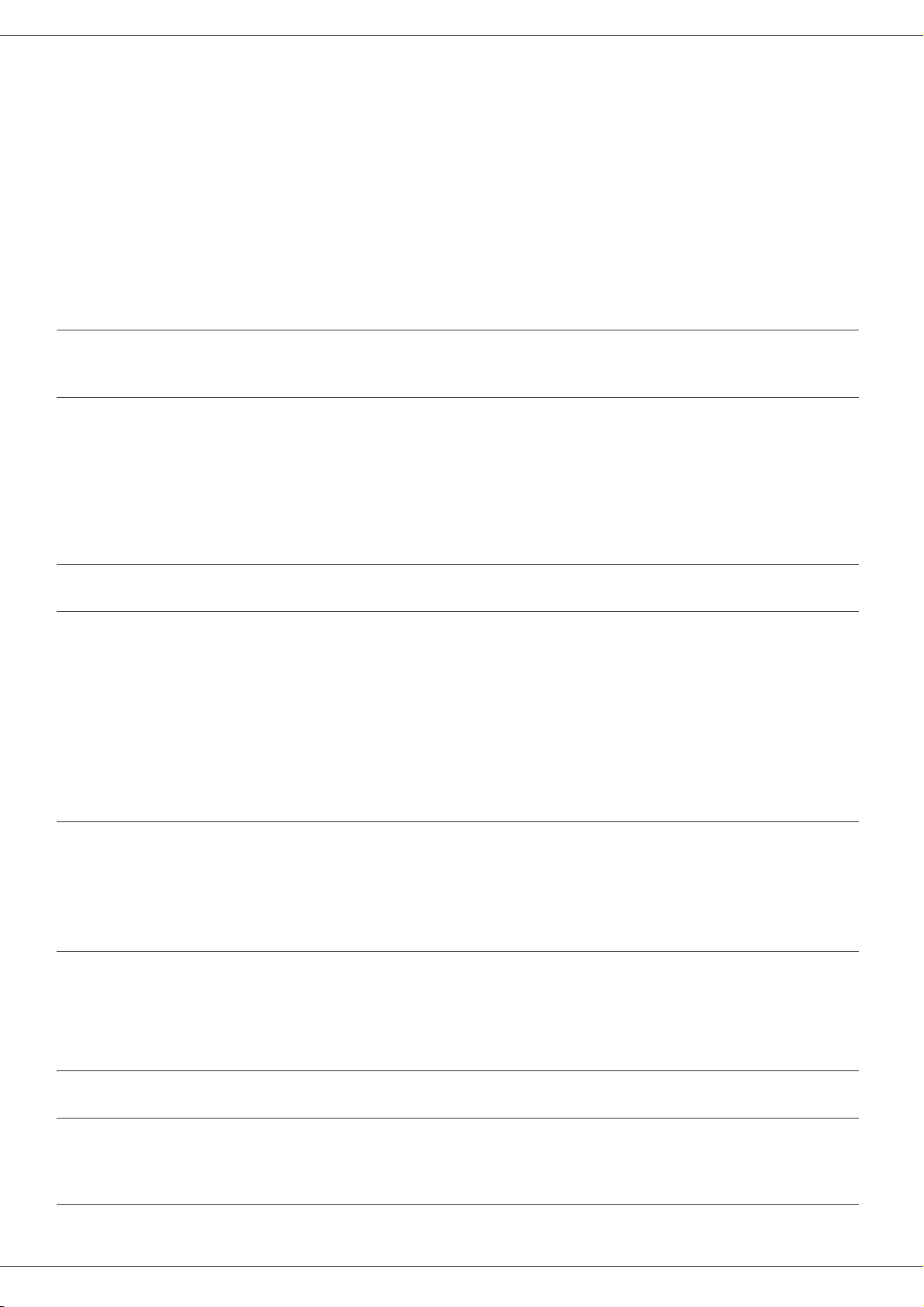
MB280
- Al desconectar el cable de alimentación, tire del enchufe y no del cable.
- No permita que entren clips, grapas u otras pequeñas piezas metálicas dentro del terminal.
- Mantenga fuera del alcance de los niños el tóner (ya sea usado o nuevo), el cartucho de tóner (o el tubo), la tinta
(usada o nueva) o el cartucho de tinta.
- Tenga cuidado de no cortarse con los bordes afilados cuando introduzca la mano para sacar las hojas de papel
u originales atascados.
- Debido a razones medioambientales, no se deshaga del terminal o de los restos de consemibles utilizando su
contenedor doméstico habitual. Para este efecto puede llevar el terminal o sus consumibles a un distribuidor
autorizado o a los lugares apropiados de recogida.
- Nuestros productos han sido concebidos cumpliendo con los más altos estándares de calidad y funcionalidad y
por ello le recomendamos que sólo utilice los accesorios y consumibles disponibles en un distribuidor autorizado.
Alimentación eléctrica
El enchufe de corriente debe estar situado cerca del terminal y tener fácil acceso.
Para fax o teléfono
- No utilice este terminal cerca del agua, por ejemplo cerca de una bañera, de un barreño, o de un fregadero, sobre
un suelo mojado o cerca de una piscina.
- Evite utilizar un teléfono que no sea inalámbrico durante una tormenta eléctrica. Puede correr un pequeño riesgo
de recibir una descarga eléctrica debida a un rayo.
- No utilice un teléfono cerca de un escape de gas para informar del mismo.
2 - Instalación
Recomendaciones para el papel
Carga de papel en la bandeja principal
• Inserte siempre el papel con la cara que se va a imprimir hacia abajo y ajuste las guías de papel al formato del
papel para evitar problemas de alimentación, dobleces y atascos de papel.
• La cantidad de papel cargado no debe exceder la capacidad de carga. En el caso contrario, esto puede causar
problemas de alimentación, dobleces y atascos de papel.
• Agregue papel en la bandeja únicamente cuando esté vacía ya que si pone más papel cuando ya hay una pila,
puede hacer que se carguen más de una hoja a la vez.
• Cuando retire el cargador de documentos, sujételo siempre con las dos manos para evitar que se caiga.
• Si usa un papel ya impreso por su terminal u otra impresora, es posible que la calidad de impresión no sea óptima.
Manejo del papel
• Corrija toda ondulación del papel antes de la impresión.
• La ondulación no debe exceder 10mm.
• Almacene el papel con cuidado para evitar problemas de alimentación y defectos de imagen debidos a la
exposición del papel a condiciones de alta humedad.
Control de h umedad
• No utilice nunca papel húmedo o papel que se ha dejado en un paquete abierto durante un largo periodo.
• Después de abrir el paquete de papel, conserve el papel en un sobre plástico.
• No utilice papel con los extremos ondulados, papel plegado o cualquier otro tipo de papel dañado.
Manejo de la unidad
Impactos del operario
Durante la impresión, no se debe golpear el cargador de documentos, la bandeja, las tapas cualquier otra parte del
terminal.
Cómo desplazar el terminal
Al desplazar el terminal a un escritorio, levántelo y no lo arrastre.
- 9 -
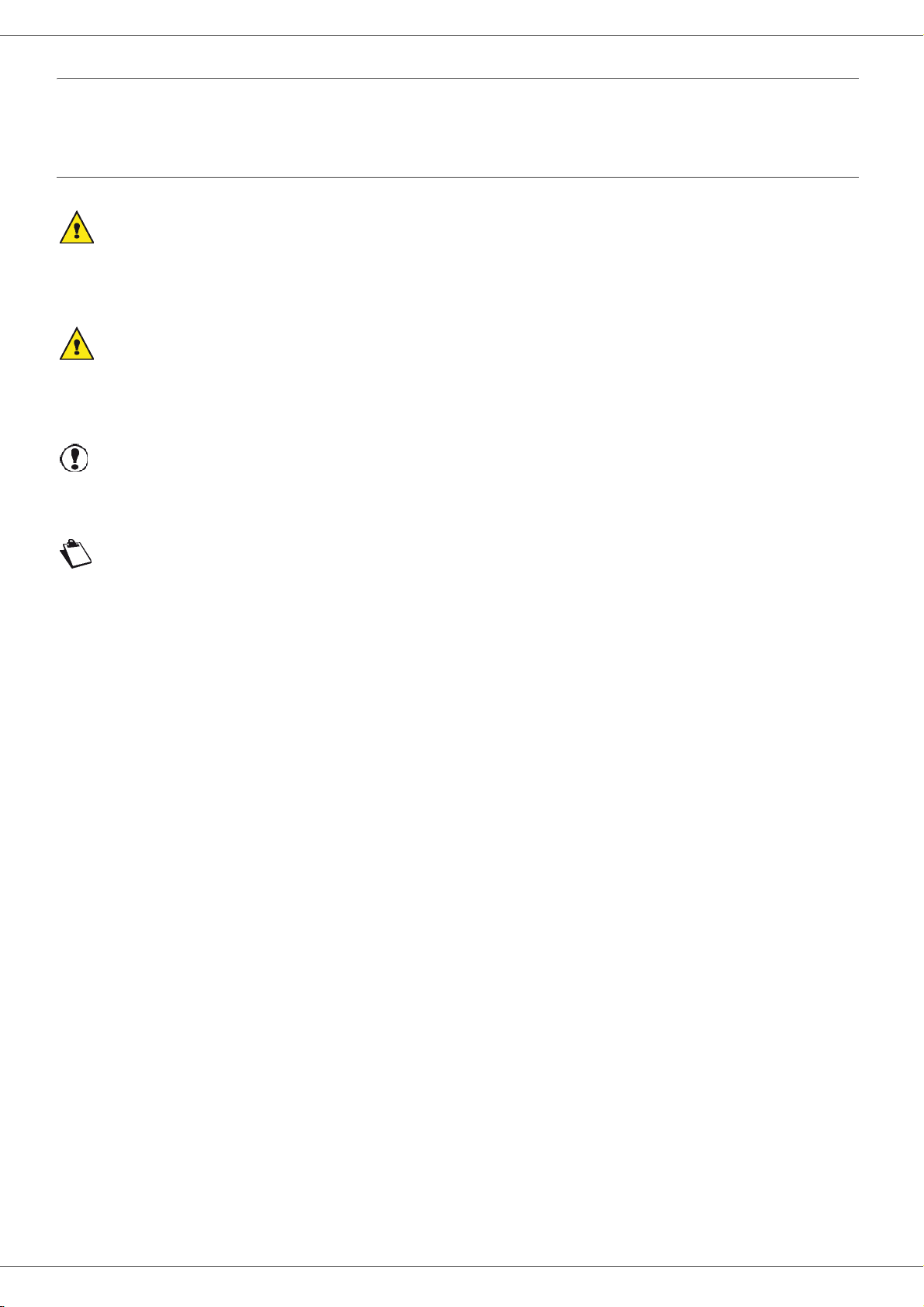
MB280
Cómo manejar el cartucho de tóner
• No incline el cartucho tóner o lo ponga boca abajo.
• No lo agite mucho.
Normas para la utilización de los símbolos
ADVERTENCIA:
Avisos de seguridad importantes.
Ignorar estos avisos puede resultar en daños serios o incluso en la muerte. Asegúrese de leer estos avisos. Véanse
los avisos de seguridad presentados en el libro de Seguridad.
ADVERTENCIA
Avisos de seguridad importantes.
Ignorar estos avisos podría resultar en daños menores o moderados o en daños para el terminal o la propiedad.
Asegúrese de leer estos avisos. Véanse los avisos de seguridad presentados en el libro de Seguridad.
Importante
Indica ciertas precauciones que tomar al utilizar el terminal y las posibles causas de los atascos de papel, daños de
los originales o pérdida de datos. Asegúrese de leer estos avisos.
Nota
Ofrece explicaciones adicionales sobre las funciones del terminal e instrucciones para resolver los posibles errores
que encuentre el usuario.
2 - Instalación
- 10 -
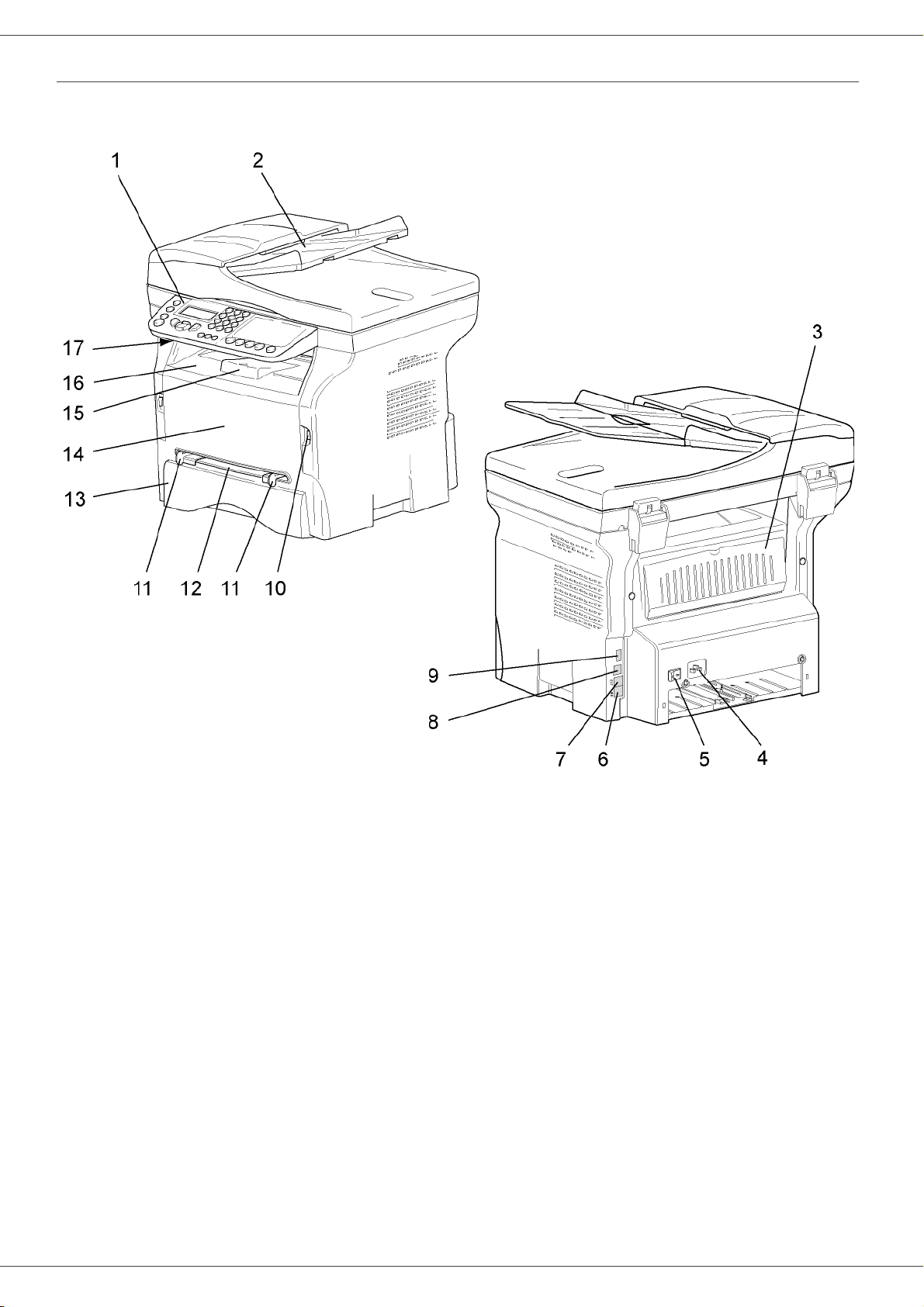
Descrip ción del terminal
MB280
Lado frontal y posterior
2 - Instalación
1. Panel de control
2. Cargador de documentos
3. Tapa para atascos papel
4. Conexión de cable de alimentación
5. Interruptor de Encendido / Apagado
6. Toma de teléfono - conexión de cable telefónico
7. Toma exterior - conexión para dispositivos telefónicos
externos
8. Conexión esclavo USB (para PC)
9. Conexión maestro USB (memoria USB)
10. Conexión maestro USB (memoria USB)
11. Guías de reglaje papel del introductor manual
12. Bandeja de carga manual
13. Bandeja de papel
14. Tapa de acceso al cartucho
15. Tope plegable para salida de papel
16. Salida papel
17. Ranura de tarjeta chip
- 11 -
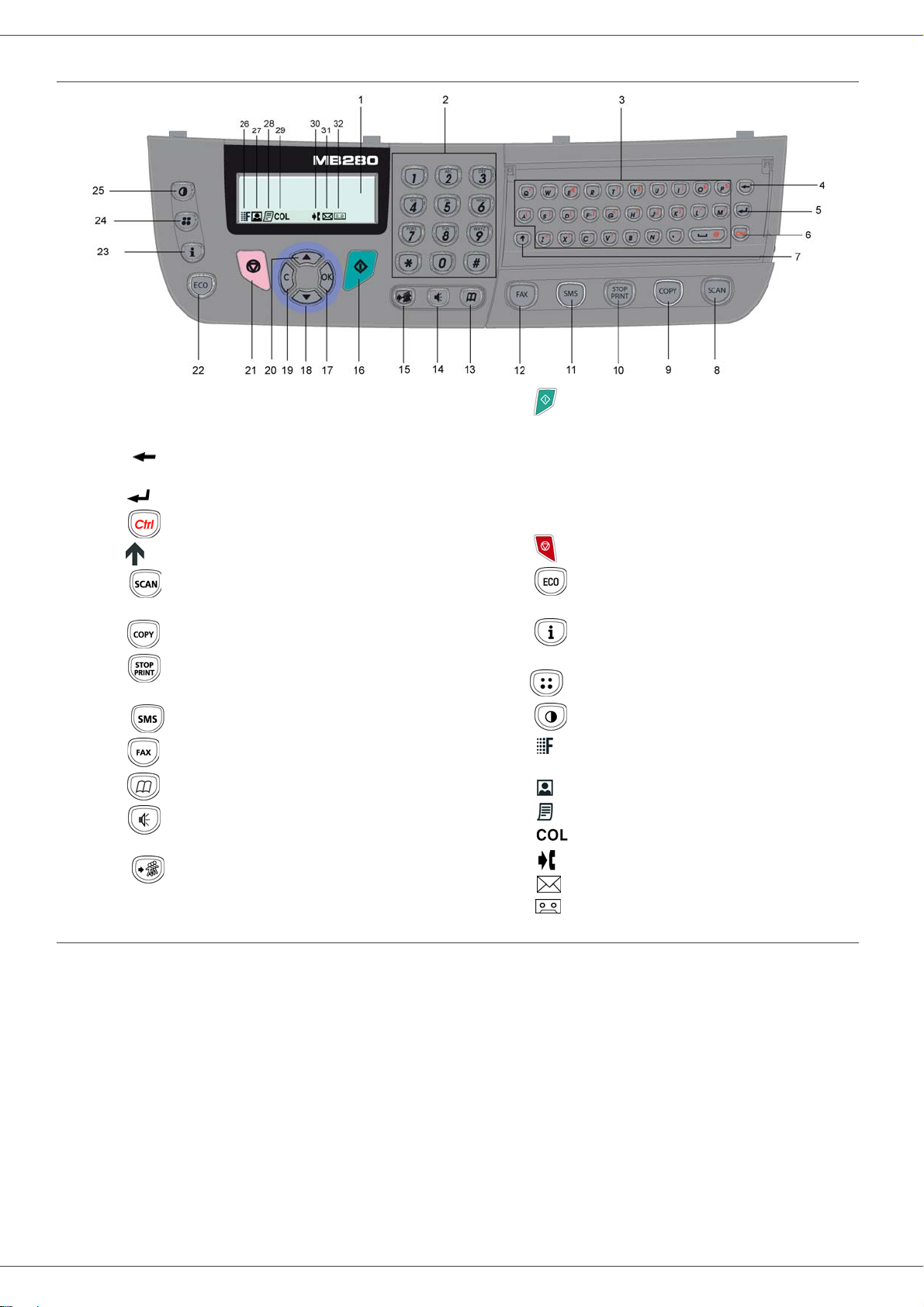
MB280
s
a
o
e
Panel de control
2 - Instalación
1. Pantalla.
2. Teclado numérico
3. Teclado alfabético.
4. Tecla : borra el caracter situado a la izquierda del
cursor.
5. Tecla : retorno de carro o paso a la línea siguiente.
6. Tecla : acceso a los caracteres especiales.
7. Tecla
8. Tecla : análisis del documento en el PC o medios
(memoria USB).
9. Tecla : copia local.
10. Tecla : detiene el trabajo en curso de impresión del
PC.
11. Tecla : envío de un SMS.
12. Tecla : envío de un fax.
13. Tecla : acceso al directorio y a la marcación rápida.
14. Tecla
durante el envío de un fax.
15. Tecla : envío a varios destinatarios (fax, correo
electrónico o SMS).
:
Mayús.
:
conexión de línea manual, escucha del tono
Cómo acceder a los menús del terminal
16. Tecla : Confirmación.
17. Tecla
18. Tecla
19. Tecla
20. Tecla
21. Tecla : detiene la operación en curso.
22. Tecla : configura el plazo de activación y el ahorr
23. Tecla : accede al menú de impresión (listado d
24. Tecla : configuración de la resolución de análisis.
25. Tecla : configuración del contraste.
26. Icono : resolución de "Copiar:
27. Icono : resolución de "
28. Icono : resolución de "Copiar:
29. Icono : modo color.
30. Icono : actividad de la línea telefónica.
31. Icono : modo fax.
32. Icono : modo contestador externo.
OK
: confirma la selección visualizada.
: acceso al menú y navegación por los menú
hacia abajo.
C
: vuelta al menú anterior y corrección de l
entrada.
: navegación por los menús hacia arriba.
de tóner en modo de copia.
funciones de impresión, configuración del terminal, etc.).
SFin
Calidad texto
".
Fotografía
".
Texto
/ Fax:
Fin
/ Fax:
".
Todas las funciones del terminal y su configuración se encuentran disponibles a través del menú y están asociadas a
un comando específico del mismo.
Por ejemplo, el comando 51 inicia la impresión del listado de funciones (el listado de funciones almacena el listado de
todos los menús del terminal, submenús y su número de identificación).
Hay os métodos disponibles para acceder a los comandos del menú: el método paso a paso o de acceso directo.
Para imprimir el listado de funciones con el método paso a paso:
1 Pulse .
2 Utilice el botón o para buscar en el menú y seleccione 5 - I
3 Utilice el botón o para buscar en el menú I
Para imprimir el listado de funciones con el método de acceso directo:
1 Pulse .
2 Introduzca 51 con el teclado numérico para imprimir directamente el listado de funciones.
MPRESION
- 12 -
MPRESION
y seleccione 51-G
. Confirme en OK.
UIA
. Confirme en OK.
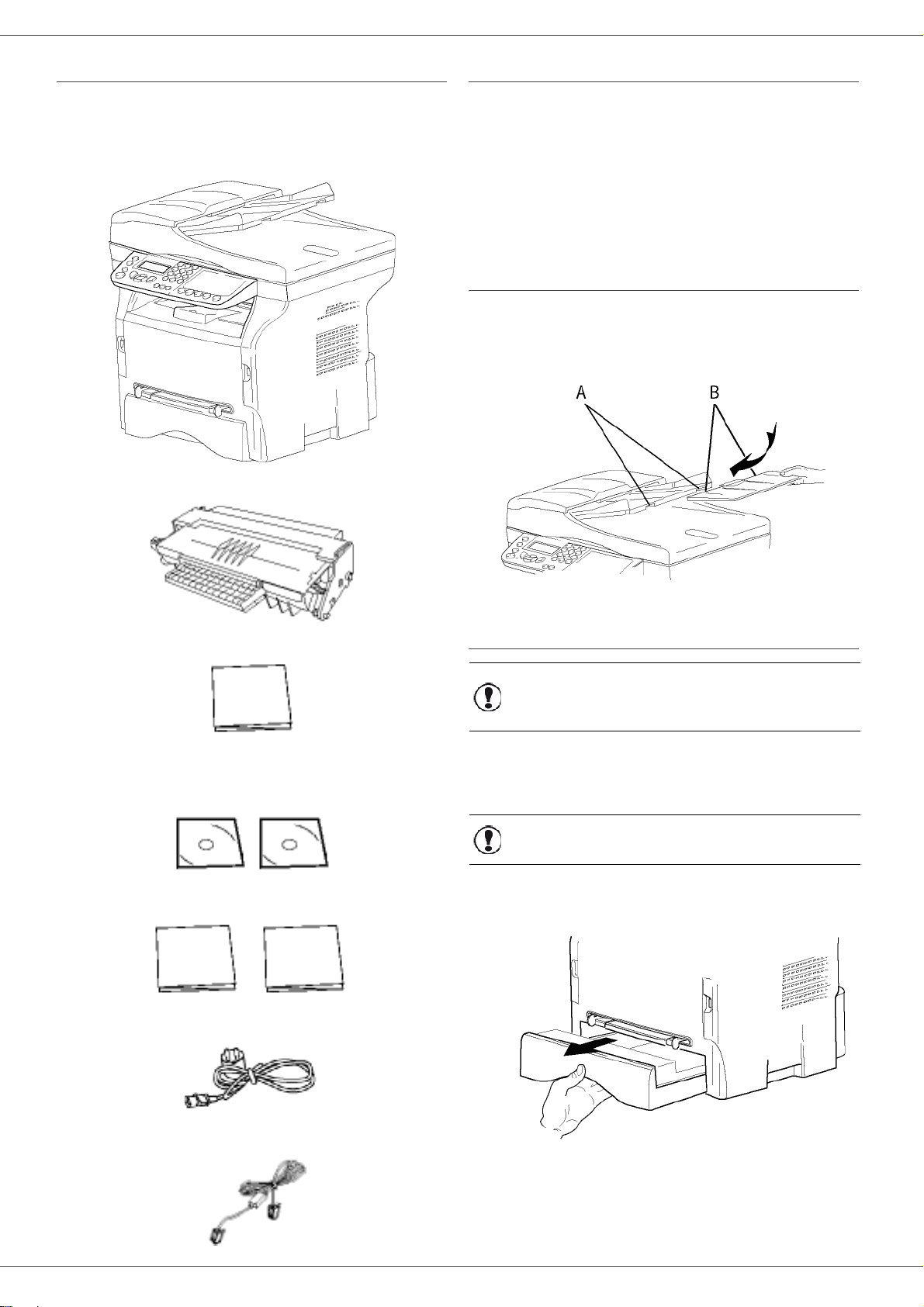
MB280
Contenido del embalaje
El embalaje contiene los elementos listados a
continuación:
Terminal multif unción
1 cartucho tóner
Instalación del dispositivo
1 Desembale el dispositivo.
2 Instale el terminal respetando las consignas de
seguridad que aparecen al comienzo de esta guía.
3 Retire todos los adhesivos presentes en el
terminal.
4 Retire el plástico de protección de la pantalla.
Instalación del cargador de documentos
1 Coloque el cargador de documentos colocando
sus dos ganchos (B) en los orificios (A) previstos
para este fin.
2 - Instalación
1 manual de instalación
1 CD-ROM de instalación para PC y 1 CD ROM con el
software de OCR para PC (según modelo)
Libro de seguridad y nota de garantía
1 cable de alimentación
Introducción de papel en el cargador
Antes de introducir el papel, consulte
Importante
Su terminal acepta numerosos formatos y tipos de papel
(consulte el párrafo Especificaciones, página 79).
Importante
1 Retire completamente la bandeja de papel.
el párrafo Recomendaciones para el
papel, página 9.
Puede usar un papel que pese entre
60 y 105g/m².
1 cable de teléfono
- 13 -

MB280
2 Empuje la placa inferior hacia abajo hasta que se
enganche.
3 Ajuste el tope situado detrás de la bandeja
empujando la palanca "PUSH" (A).
Luego ajuste las guías de papel laterales al
formato del papel empujando la palanca (B)
situada en la guía izquierda. Ajuste la guía de
papel longitudinal al formato del papel empujando
la palanca (C).
Instalació n de l cartu ch o
1 Colóquese frente al terminal.
2 Presione a la izquierda y a la derecha de la tapa y
tire de ella hacia usted al mismo tiempo.
2 - Instalación
3 Desembale el nuevo cartucho. Haga rodar
cuidadosamente el cartucho 5 o 6 veces para
distribuir el tóner uniformemente dentro del mismo.
Rodando el cartucho con cuidado le garantizará el
máximo número de copias por cartucho.
Sujételo por su asa.
4 Coja una pila de papel, hojéela y luego nivele el
papel sobre una superficie plana.
5 Coloque la pila de papel dentro de la bandeja (por
ejemplo 200 hojas para un papel de 80 g/m²).
6 Vuelva a introducir la bandeja en su lugar.
4 Introduzca el cartucho en su compartimiento
empujándolo a fondo hasta que se enganche en
último movimiento hacia abajo, tal y como se ve en
la imagen.
- 14 -
5 Vuelva a cerrar la tapa.
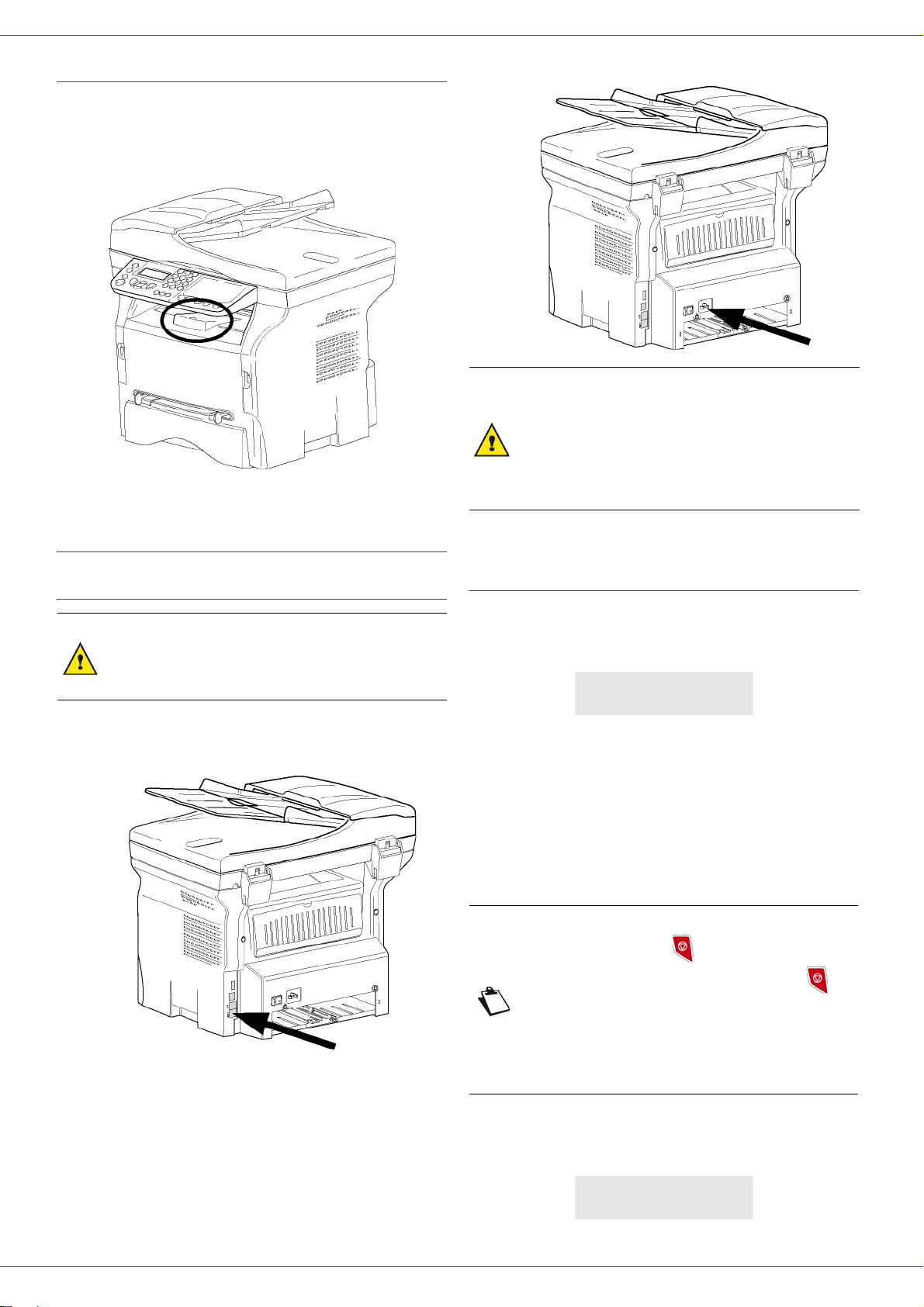
MB280
Tope de salida del papel
Ajuste el tope de salida del papel, en función del formato
del documento que se vaya a imprimir. No olvide levantar
la solapa del tope para impedir que las hojas se caigan.
ADVERTENCIA
2 - Instalación
El cable de alimentación se
utiliza como un interruptor de
unidad de energía. Como
precaución, la toma debe estar
situada cerca del terminal y
tener fácil acceso en caso de
peligro.
Puesta en marcha del terminal
Conexión del aparato
Antes de conectar el cable de
ADVERTENCIA
1 Conecte el extremo del cable telefónico a la toma
del terminal y el otro extremo en la toma telefónica
de la pared.
alimentación, es indispensable
que acuda al libro de
Seguridad.
4 Pulse el botón Encendido/Apagado para encender
su dispositivo (posición I ).
Configuración inicial del dispositivo
Tras unos segundos, una vez el terminal se ha calentado,
la función Instalación fácil se ejecuta y aparecerá el
siguiente mensaje en la pantalla LCD:
1 - FRANCAIS
2 - ENGLISH
La función Instalación fácil le ayudará a configurar el
terminal guiándole a través de las configuraciones
básicas.
Si desea modificar el parámetro que aparece en la
pantalla, pulse OK. Si no desea modificar el parámetro
que aparece en la pantalla, pulse C. La función
Instalación fácil muestra la siguiente configuración
básica.
Si no desea realizar la configuración
inicial, pulse . Aparecerá un
2 Asegúrese de que el interruptor Encendido/
Apagado esté en Apagado (posición O ).
3 Conecte el cable de alimentación al terminal.
Enchufe el cable de alimentación a la toma de la
pared.
- 15 -
mensaje de confirmación. Pulse de
Nota
1 Seleccione el idioma deseado utilizando o y
confírmelo en OK.
2 Para configurar el país, pulse OK.
nuevo para confirmar.
Para modificar manualmente y
personalizar los parámetros del
terminal, consulte Parámetros/
Configuración, página 32.
PAÍS
SÍ= OK - NO= C

MB280
3 Seleccione su país de la lista que aparece
utilizando o y confírmelo en OK.
Si no le conviene ninguna de las
Nota
4 Si ha configurado el país como "Otro", es posible
que tenga que configurar el tipo de RED telefónica
que va a utilizar. Pulse OK para especificarlo.
Seleccione la red telefónica de la lista que aparece
utilizando o y confírmela en OK.
Nota
5 Para configurar la fecha y hora, pulse OK.
6 Introduzca los números correspondientes a la
fecha y hora uno tras otro utilizando el teclado
numérico.
El formato de la fecha dependerá del país que
haya seleccionado: por ejemplo DDMMAA para
Francia, MMDDAA para los Estados Unidos.
Pulse C para corregir un número.
Pulse OK para confirmar.
7 Para especificar el número de fax y el nombre del
terminal, pulse OK.
Esta información aparecerá en los documentos
enviados cuando la función "Envío de
encabezado" esté activada.
8 Introduzca el número de fax (20 cifras como
máximo) utilizando el teclado numérico.
Para introducir el signo "+" pulse simultáneamente
las teclas C
Pulse C para corregir un número.
Pulse OK para confirmar.
9 Introduzca el nombre del terminal (20 caracteres
como máximo) utilizando el teclado alfanumérico.
Pulse OK para confirmar.
10 Si su terminal está conectando a una red privada,
a través de un autoconmutador telefónico de la
empresa, debe especificar un prefijo local. Este
prefijo servirá para establecer la salida de la red
telefónica de la empresa.
opciones propuestas en la lista,
seleccione la opción "OTRO".
RED
SÍ= OK - NO= C
Si no le conviene ninguna de las
opciones propuestas en la lista,
seleccione la opción "OTRO x":
•Otro 1 = TRB21
• Otro 2 = EE.UU.
•Otro 3 = Rusia
• Otro 4 = Jordania
• Otro 5 = Israel
•Otro 6 = TRB21
FECHA/HORA
SÍ= OK - NO= C
NUMERO/NOMBRE
SÍ=OK - NO=C
TRL
y Q.
Para configurar esta función, pulse OK.
PREFIJO
SÍ= OK - NO= C
11 Introduzca la extensión mínima de los números
externos a la empresa (de 1 a 30) utilizando el
teclado numérico.
Esta función se utiliza para diferenciar los números
de teléfono internos de los externos.
Así por ejemplo, si instala el terminal en Francia, a
través de un autoconmutador telefónico de la
empresa, introduzca 10 (ya que 10 dígitos es la
extensión estándar de los números de teléfono en
Francia).
Pulse C para corregir un número.
Pulse OK para confirmar.
12 Introduzca el número del prefijo local (10 cifras
como máximo) utilizando el teclado numérico.
Este prefijo se agregará automáticamente cuando
se marque un número externo a la empresa.
Para introducir una pausa para el tono de marcado
(símbolo "/"), pulse simultáneamente las teclas
C
TRL
y M, o pulse prolongadamente la tecla 0
(cero) en el teclado numérico hasta que aparezca
el signo "/".
Pulse C para corregir un número.
Pulse OK para confirmar.
La configuración se ha completado y el listado de
funciones se imprimirá automáticamente.
En la pantalla LCD aparecerá el mensaje F
no ha colocado papel en la bandeja (consulte Carga de
papel en la bandeja principal, página 9). Una vez que
haya cargado el papel, se reanudará la impresión.
ALTA PAPEL
si
Introducción del papel en la bandeja de carga manual
Antes de introducir el papel, consulte
Importante
La bandeja de carga manual le permite usar varios
formatos de papel con un peso mayor que el que se
puede usar en el cargador de papel (consulte el párrafo
Especificaciones, página 79).
Sólo se puede introducir una hoja o sobre a la vez.
Importante
el párrafo Recomendaciones para el
papel, página 9.
Puede usar un papel que tenga un
peso entre 52 y 160 g/m².
2 - Instalación
- 16 -
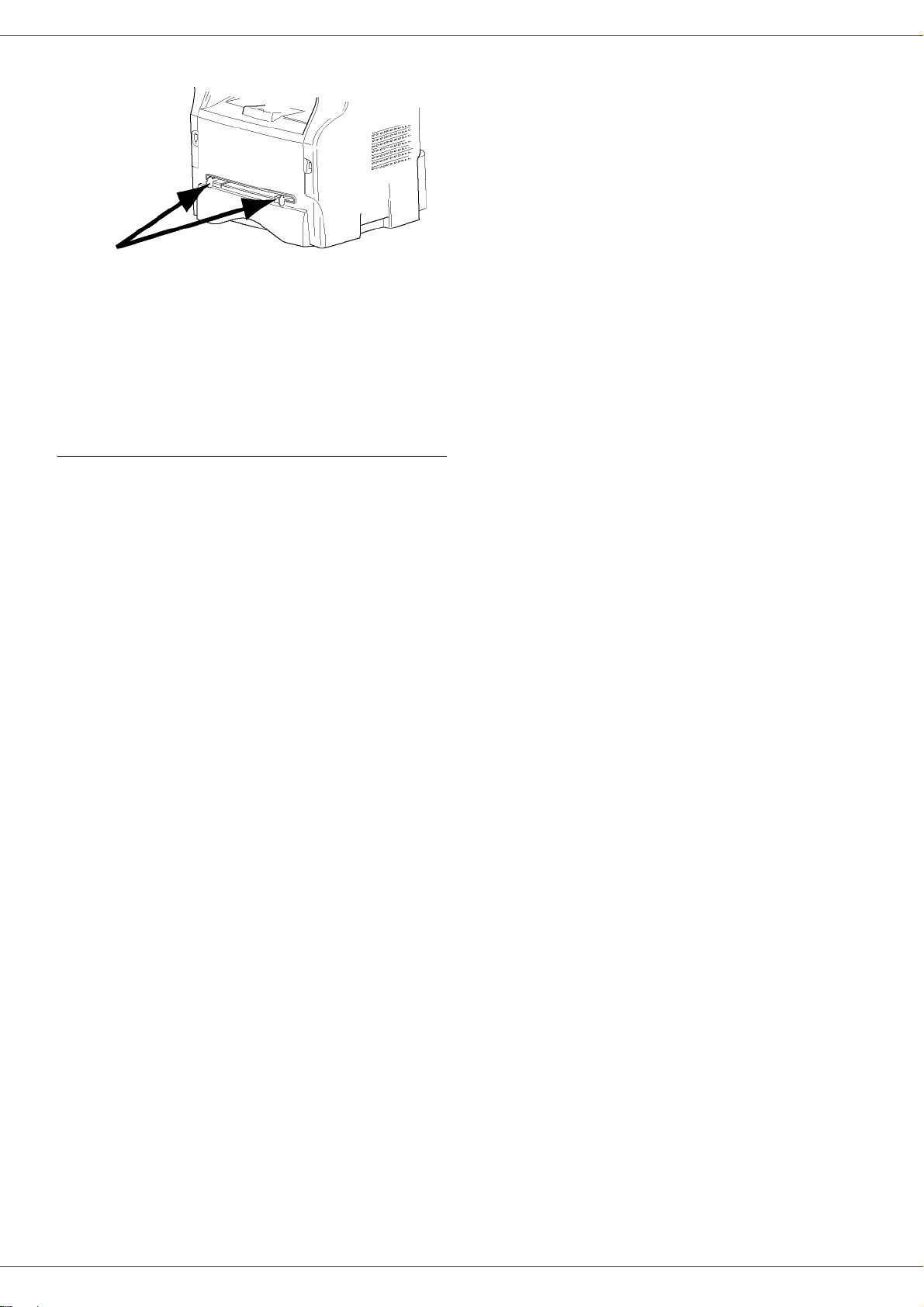
MB280
1 Separe las guías para la carga manual al máximo.
2 Introduzca una hoja o un sobre en la bandeja de
carga manual.
3 Ajuste las guías de papel a los bordes derecho e
izquierdo de la hoja o del sobre.
4 Imprima asegurándose de que el formato del papel
seleccionado corresponde al formato establecido
en la impresora (consulte Fotocopiadora,
página 18).
Utilización de sobres
2 - Instalación
• Paros los sobres podrá utilizar únicamente el cargador
manual.
• La zona recomendada debe ser la zona que excluye
15mm del extremo superior, 10mm de los extremos
derecho e izquierdo y el extremo posterior.
• Se pueden añadir algunas líneas en plena copia para
eliminar el solapamiento.
• La impresión puede dar resultados no satisfactorios si
se utilizan sobres no recomendados (consulte el
párrafo Especificaciones, página 79).
• Alise manualmente todo sobre doblado después de la
impresión.
• Pueden aparecer pequeñas arrugas en borde del
ancho de los sobres, marcas o una impresión menos
nítida en el reverso.
• Prepare el sobre pulsando correctamente la línea de
pliegue de los cuatro bordes, después de haber
vaciado el aire del interior.
• Colóquelo a continuación en una posición apropiada
para evitar toda doblez o deformación.
• No se permite el acondicionamiento de papel. Y
debería utilizarse en una ambiente corriente de
oficina.
- 17 -
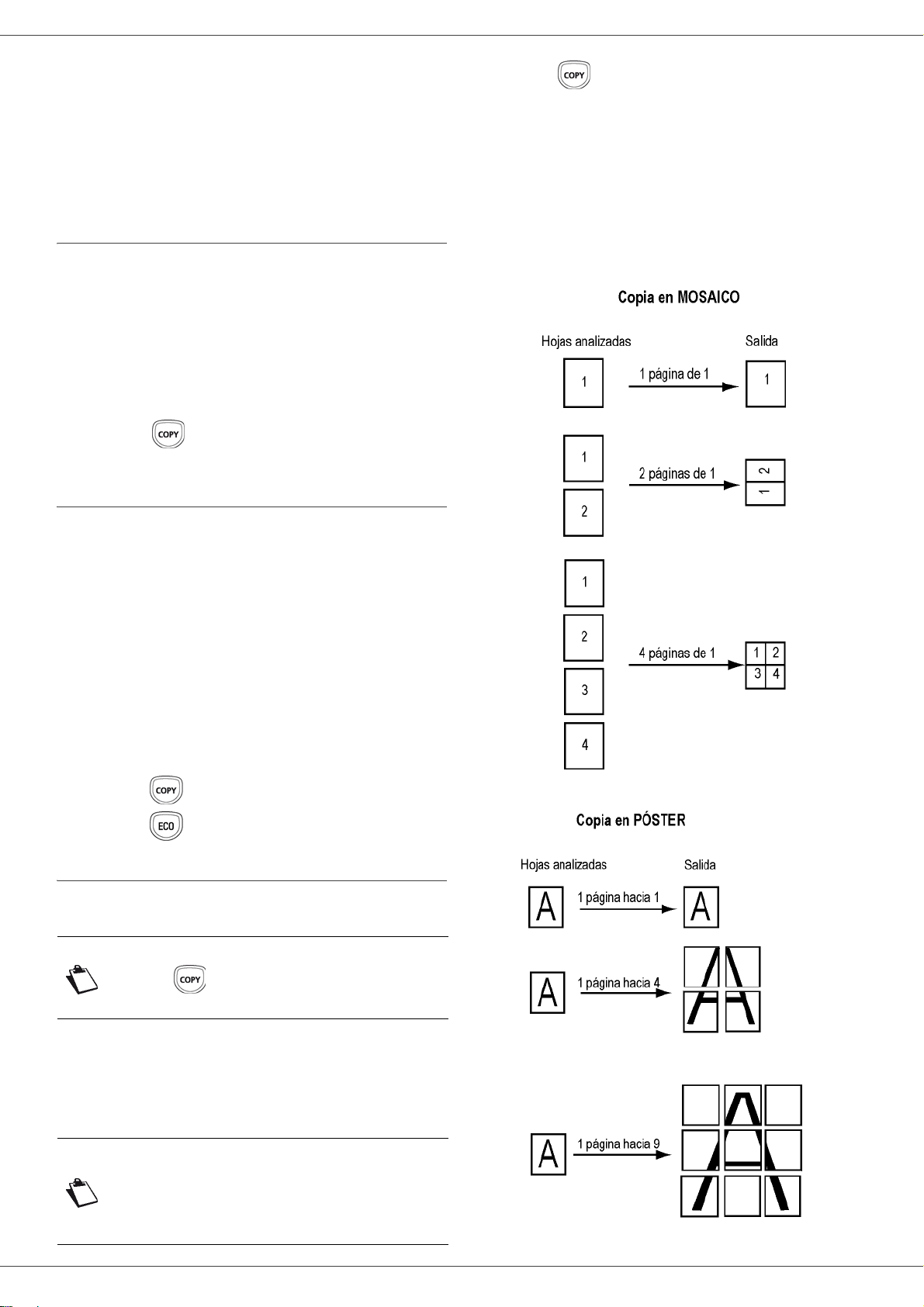
MB280
Fotocopiadora
Su terminal le ofrece la posibilidad de efectuar una o más
copias.
Además puede configurar numerosos parámetros a fin de
realizar las copias como desee.
Copia simp le
En este caso, se aplican los parámetros por defecto.
1 Coloque su documento en el cargador automático
con la cara impresa hacia arriba.
o
Coloque el documento con la parte que desea
copiar mirando al cristal, respetando las
indicaciones que se encuentran marcadas en el
mismo.
2 Pulse dos veces. La copia se realizará
tomando en cuenta los parámetros por defecto.
Modo copia ECO
2 Pulse .
3 Introduzca el número de copias deseado y
confirme en OK.
4 Seleccione la bandeja de papel BANDEJA
AUTOM. o BANDEJA MANUAL mediante o ,
y confírmela en OK.
5 Seleccione mediante o la opción de
impresión (ver ejemplos a continuación) según el
modo de copia seleccionado:
- Modo mosaico (cargador de documento):
1 página de 1 , 2 pági nas de 1, o 4 páginas de 1.
3 - Fotocopiadora
El modo ECO permite disminuir la cantidad de tóner
consumido en cada página y reducir de esta manera los
costes de impresión.
Cuando utiliza este modo, el consumo de tóner se reduce
y la densidad de impresión es más clara.
1 Coloque su documento en el cargador automático
con la cara impresa hacia arriba.
o
Coloque el documento con la parte que desea
copiar mirando al cristal, respetando las
indicaciones que se encuentran marcadas en el
mismo.
2 Pulse .
3 Pulse .
Copia ava nzada
La copia avanzada le permite personalizar la
configuración para la copia en curso.
Puede comenzar la copia pulsando
Nota
en cualquier momento de los
pasos siguientes.
- Modo poster (escáner plano): 1 página hacia 1,
1 página hacia 4 o 1 página hacia 9.
1 Coloque su documento en el cargador automático,
con la parte que desea copiar hacia arriba.
o
Coloque el documento con la parte que desea
copiar mirando al cristal, respetando las
indicaciones que se encuentran marcadas en el
mismo.
Después de realizar el paso 1, puede
escribir directamente el número de
Nota
copias deseadas con el teclado
numérico y pulsar OK para confirmar. A
continuación, consulte el paso 4.
Confirme en OK.
- 18 -
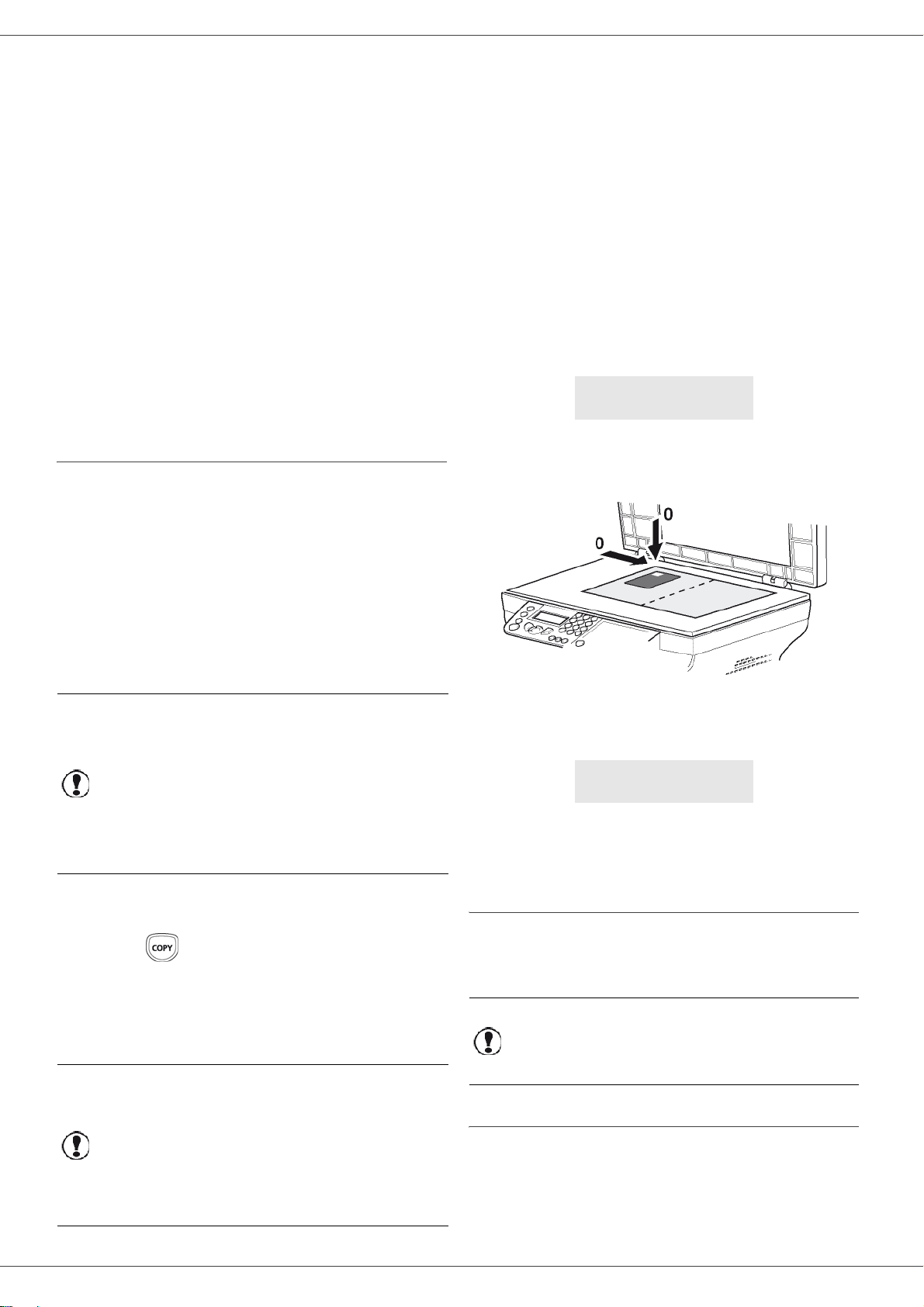
MB280
6 Configure el nivel de zoom deseado, desde 25% A
400% mediante o , y confírmelo en OK (sólo
disponible en el modo de copia 1 página hacia 1).
7 Configure los valores de origen deseados con el
teclado digital en o y luego confírmelos en
OK.
8 Seleccione la resolución en función de la calidad
de impresión que desee AUTO, TEXTO,
CALIDAD TEXTO o FOTO mediante o , luego
confírmela en OK.
9 Configure el nivel de contraste mediante o y
confírmelo en OK.
10 Configure el nivel de luminosidad deseado
mediante o y confírmelo en OK.
11 Seleccione el tipo de papel PAPEL NORMAL,
PAPEL GRUESO mediante o , y confírmelo
en OK.
Copia de modo de tarjeta identificativa
La función de copia tarjeta identificativa se utiliza para
copiar ambos lados de un tipo de documento como un
carné de identidad o un permiso de conducir en formato
A4 (si el tamaño original del documento es < A5) o en
formato carta (si tamaño original de documento es <
media carta).
5 Seleccione la opción de copia TARJETA ID.
mediante o y confírmela en OK.
6 Seleccione la resolución dependiendo de la
calidad de impresión que desee AUT O, TEXTO,
CALIDAD TEXTO o FOTO mediante o , y
luego confírmela en OK Para obtener resultados
óptimos para sus documentos identificativos,
seleccione la resolución FOTO.
7 Configure el nivel de contraste mediante o y
confírmelo en OK.
8 Configure el nivel de luminosidad deseado
mediante o y confírmelo en OK.
9 Seleccione el tipo de papel NORMALGRUESO
mediante o , y confírmelo en OK.
Aparecerá el siguiente mensaje en la pantalla
LCD:
PONER TARJETA ID
LUEGO OK
10 Coloque la tarjeta identificativa u otro documento
oficial mirando al cristal del escáner plano, como
se muestra a continuación:
3 - Fotocopiadora
En la pantalla LCD aparecerán instrucciones útiles de
funcionamiento (cuándo colocar el documento original,
cuándo darle la vuelta, etc.) y le pedirá su confirmación
para continuar.
Esta función sólo se encuentra
disponible cuando el documento que
se va a copiar se coloca en el
escáner plano y siempre que no se
Importante
1 Asegúrese de que no hay ningún documento en el
cargador automático.
2 Pulse .
3 Introduzca el número de copias que desee y
confirme en OK.
4 Seleccione la bandeja de papel BANDEJA
AUTOM. o BANDEJA MANUAL mediante o ,
y confírmela en OK.
Importante
detecte papel en el cargador
automático.
Las configuraciones de zoom y
origen no se encuentran disponibles
en el modo copia.
Sólo es posible copiar en modo de
tarjeta identificativa en tamaño de
papel A4 (si el tamaño de original de
documento es < A5) o carta (si el
tamaño original de documento es <
media carta). Asegúrese de que la
bandeja de papel seleccionada
utiliza el tamaño de papel correcto.
11 Pulse OK.
Se escaneará el documento y aparecerá el
siguiente mensaje en la pantalla LCD:
DAR VUELTA DOC
LUEGO OK
12 Déle la vuelta al documento y confirme en OK
El terminal imprimirá una copia del documento.
.
Configuración especial para copiar
Las configuraciones realizadas en este menú pasarán a
ser la configuración por defecto después de
confirmarlas.
Cuando la calidad de la impresión
Importante
Configuración de la resolución
El parámetro RESOLUCION permite configurar la
resolución de la fotocopia.
841 - FUNC.AVANZAD./COPIA/RESOLUCION
1 Pulse , teclee 841 utilizando el teclado numérico.
no sea satisfactoria puede realizar
una calibración (consulte Calibrar
su escáner, página 40).
- 19 -
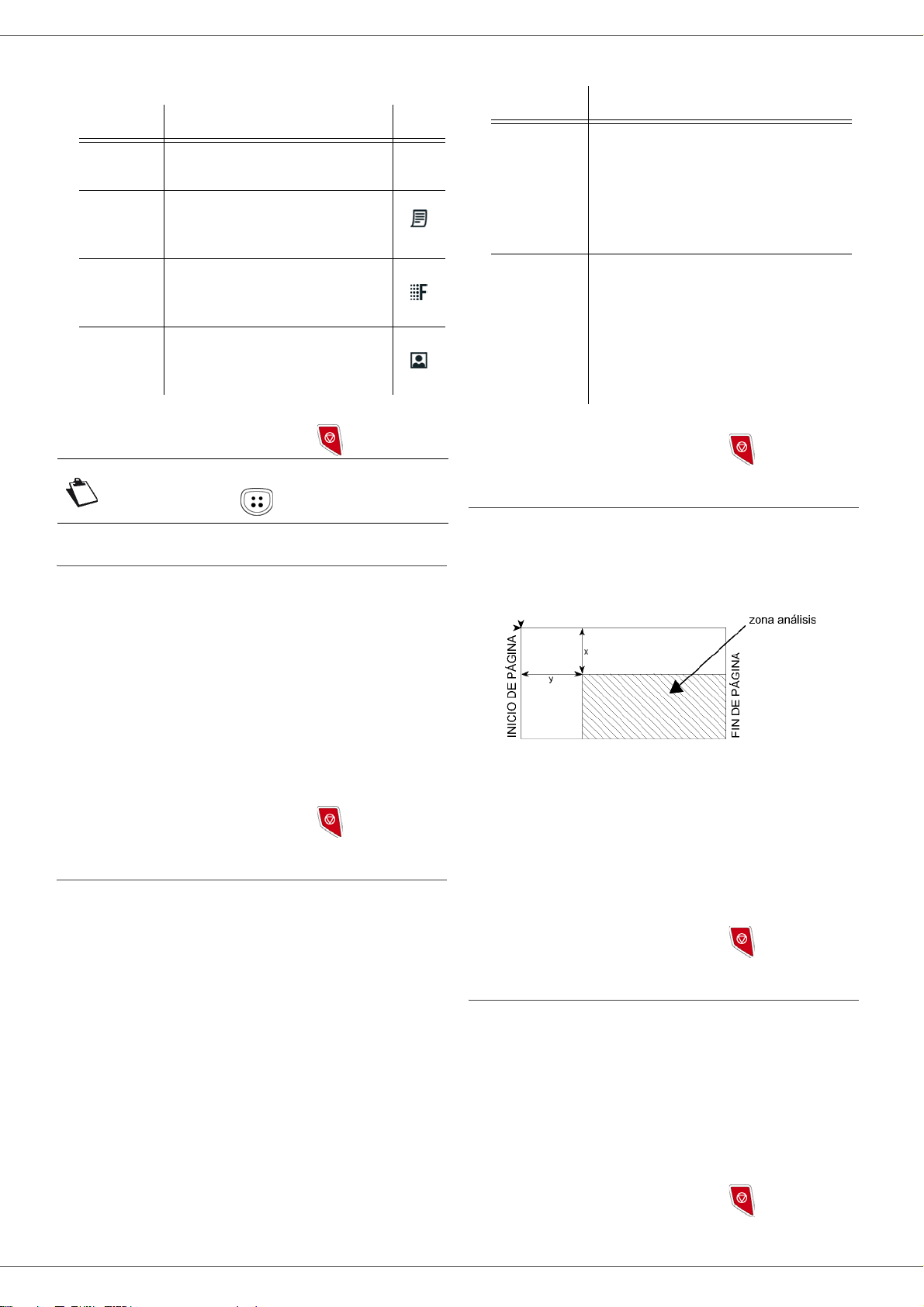
MB280
2 Seleccione la resolución mediante o según
la tabla siguiente:
Parámetro Significado Icono
AUTO Resolución baja.
Resolución corriente para
TEXTO
CALIDAD
TEXTO
FOTO
3 Confirme su selección pulsando OK.
4 Para salir de este menú, pulse .
Nota
documentos que contienen
texto o gráficos.
Resolución óptima para
documentos que contienen
texto.
Resolución óptima para
documentos que contienen
fotografías.
También puede cambiar la resolución
pulsando .
ningu
na
según la tabla siguiente:
Parámetro Significado
La impresora junta las copias del
documento original en intervalos.
MONTADO
SIN
MONTAR
3 Confirme su selección pulsando OK.
4 Para salir de este menú, pulse .
Por ejemplo, si realiza tres copias de
un documento de 10 páginas, el
documento se copia de la página 1 a
la 10 tres veces.
La impresora no junta las copias del
documento original en intervalos.
Por ejemplo, si realiza tres copias de
un documento de 10 páginas, la
página 1 se copia tres veces, luego
la página 2, después la 3 y así
sucesivamente.
Configuración del origen del análisis
Si lo desea, puede cambiar el origen del escáner.
3 - Fotocopiadora
Configuración del zoom
El parámetro ZOOM le permite reducir o ampliar una
parte de un documento seleccionado el origen y el valor
del zoom que aplicar a este documento, y que puede ir de
25 al 400 %.
842 - FUNC.AVANZAD./COPIA/ZOOM
1 Pulse , teclee 842 utilizando el teclado numérico.
2 Introduzca el nivel deseado de zoom con el teclado
alfanumérico o seleccione uno de los valores
predefinidos mediante y .
3 Confirme su selección pulsando OK.
4 Para salir de este menú, pulse .
Configuración de ordenación de copia
El parámetro MONTADO le permite realizar varias copias
de un intervalo u obtenerlas por separado.
843 - FUNC. AVANZAD./COPIA/MONTADO
1 Pulse , teclee 843 utilizando el teclado numérico.
2 Seleccione la opción que desee mediante y
Introduciendo nuevos valores para X e Y expresados en
mm (X < 209 e Y < 280), desplaza la zona analizada tal
como se indica en el siguiente diagrama.
844 - FUNC. AVANZAD./COPIA/ORIGEN
1 Pulse , teclee 844 utilizando el teclado numérico.
2 Seleccione las coordenadas X e Y mediante
o .
3 Configure las coordenadas que desee con el
teclado numérico o los botones y .
4 Confirme su selección pulsando OK.
5 Para salir de este menú, pulse .
Configuración del contraste
El parámetro CONTRASTE le permite escoger el
contraste de la fotocopia.
- 20 -
845 - FUNC. AVANZAD./COPIA/CONTRASTE
1 Pulse , teclee 845 utilizando el teclado numérico.
2 Configure el nivel de contraste que desee
mediante y .
3 Confirme su selección pulsando OK.
4 Para salir de este menú, pulse .

MB280
Configuración de la luminosidad
El parámetro LUMINOSIDAD permite aclarar u oscurecer
el documento original.
846 - FUNC. AVANZADAS/COPIA/
LUMINOSIDAD
1 Pulse , teclee 846 utilizando el teclado numérico.
2 Configure la luminosidad que desee mediante
y .
3 Confirme su selección pulsando OK.
4 Para salir de este menú, pulse .
Configuración del tipo de papel
851 - FUNC. AVANZAD./ANAL.& IMPR./PAPEL
1 Pulse , teclee 851 utilizando el teclado numérico.
2 Seleccione el tipo de papel NORMAL o GRUESO
que desea utilizar mediante y .
3 Confirme su selección pulsando OK.
4 Para salir de este menú, pulse .
Configuración de los márgenes de análisis del escáner
Esta opción le permite desplazar los márgenes laterales
de su documento hacia la izquierda o la derecha al
realizar el análisis a partir del escáner.
853 - FUNC. AVANZAD./ANAL.& IMPR./MARG. AL
AUT
1 Pulse , teclee 853 utilizando el teclado numérico.
2 Configure el margen izquierdo o derecho (por
tramos de 0,5mm) mediante y .
3 Confírmelos pulsando OK .
4 Para salir de este menú, pulse .
Configuración de los márgenes de análisis del escáner plano
Esta opción le permite desplazar los márgenes laterales
de su documento hacia la izquierda o la derecha al
realizar el análisis a partir del escáner plano.
854 - FUNC. AVANZAD./ANAL. & IMPR./
MARG. SOBREM
3 - Fotocopiadora
Selección de bandeja de papel
La selección Automática puede tener dos significados
en función del formato de papel definido para las
bandejas de papel. En la siguiente tabla se describen los
distintos casos.
Bandeja por
defecto
Mismo
form ato de
papel en
ambas
bandejas
Distinto
form ato de
papel en
ambas
bandejas
852 - FUNC. AVANZAD./ANAL. & IMPR./BAND
1 Pulse , teclee 852 utilizando el teclado numérico.
2 Seleccione la bandeja de papel que desea utilizar,
AUTOMÁTICO o MANUAL mediante y .
3 Confírmela pulsando OK.
AUTOMÁTICO
MANUAL
AUTOMÁTICO
MANUAL
Bandeja utilizada para
fotocopiar
Selección entre la
bandeja principal y la
bandeja manual.
Se utiliza la bandeja
manual.
Se utiliza la bandeja
principal.
Se utiliza la bandeja
manual.
1 Pulse , teclee 854 utilizando el teclado numérico.
2 Configure el margen izquierdo / derecho (por
tramos de 0,5 mm) mediante y .
3 Confírmelos pulsando OK.
4 Para salir de este menú, pulse .
Configure los márgenes de impresión izquierdo y derecho
Si lo desea, puede desplazar los márgenes laterales de
su documento hacia la izquierda o la derecha durante la
impresión.
855 - FUNC. AVANZAD./ANAL. & IMPR./
MARG.IMPRES
1 Pulse , teclee 855 utilizando el teclado numérico.
2 Configure el margen izquierdo / derecho (por
tramos de 0,5 mm) mediante y .
3 Confírmelos pulsando OK.
4 Para salir de este menú, pulse .
Configure el margen de impresión superior e inferior
Si lo desea, puede desplazar los márgenes laterales de
su documento hacia arriba o hacia abajo durante la
impresión.
4 Para salir de este menú, pulse .
856 - FUNC. AVANZAD./ANAL. & IMPR./TOP
IMPRES
1 Pulse , teclee 856 utilizando el teclado numérico.
2 Configure el margen superior / inferior (por tramos
de 0,5 mm) mediante y .
3 Confírmelos pulsando OK.
4 Para salir de este menú, pulse .
- 21 -
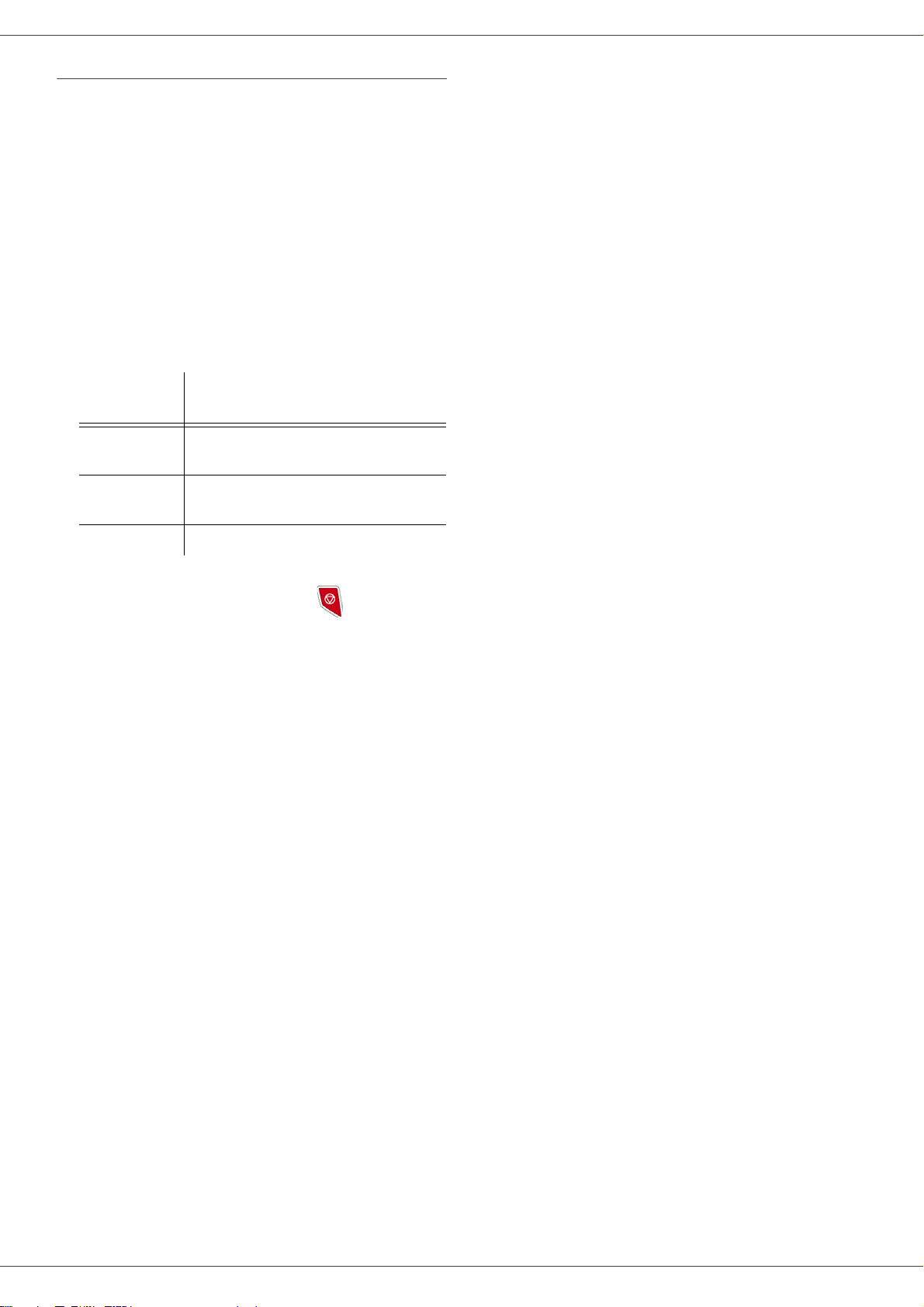
Configuración del formato de papel
Este menú le permite definir el formato de papel
predeterminado de la bandeja manual y de la bandeja
principal. También puede configurar el ancho
predeterminado para el escaneo.
857 - FUNC. AVANZAD./ANAL. & IMPR./
FORMATO PAP.
1 Pulse , teclee 857 utilizando el teclado numérico.
2 Seleccione la bandeja de papel para la que desee
definir un formato de papel predeterminado con los
botones y .
3 Confírmela pulsando OK.
4 Seleccione el formato de papel mediante o
según la tabla siguiente:
MB280
3 - Fotocopiadora
Bandeja de
papel
BAND. MAN.
BAND.
AUTO.
ESCANER CARTA/Extra oficio y A4
5 Confirme pulsando OK.
6 Para salir de este menú, pulse .
Formato de papel disponible
A5, Media carta, A4, Extra oficio y
Carta
A5, Media carta, A4, Extra oficio y
Carta
- 22 -
